Hp EP7110 HOME CINEMA, EP7112 HOME CINEMA, EP7122 HOME CINEMA, EP7120 HOME CINEMA User Manual [it]
Page 1

Proiettore digitale HP ep7100 Series Home Cinema
Guida d’uso
Page 2

© Copyright 2004 Hewlett-Packard Development Com pany , L.P.
Le informazioni contenute in questo documento sono sogge tte a modifica senza
prea vviso. Le sole garanzie a copertura dei prodotti e dei servizi HP sono quelle
esplicitamente indicate nel certificato di garanzia fornito con tali prodotti e servizi.
Niente di quanto qui riportato potrà essere considerato come un'estensione di
suddetta garanzia. H P non sarà ritenu ta responsab ile degli eventual i errori (tecnici o
editoriali) qui contenuti. Sono proibi ti la riproduzione, l'adat tamento e la traduzione
senza previo consenso scritto, salvo per qua nto concesso da lle leggi sul copyright.
Hewlett-Packard Company
Digital Projection and Imaging
1000 NE Circle Blvd.
Corva llis, OR 97330
Prima edizione giugno 2004
Page 3

1 Installazione e configurazione
Precauzioni di sicurezza . . . . . . . . . . . . . . . . . . . . . . . . . . . . 7
Contenuto della confezione. . . . . . . . . . . . . . . . . . . . . . . . . . 8
Identificazi one delle funzioni più comuni. . . . . . . . . . . . . . 10
Identificazi one delle parti del proiettore . . . . . . . . . . . 10
Tasti ed indicatori lumi nosi del proiettore . . . . . . . . . 11
Pannello posteriore . . . . . . . . . . . . . . . . . . . . . . . . . . . 12
Telecomando . . . . . . . . . . . . . . . . . . . . . . . . . . . . . . . . 14
Accessori . . . . . . . . . . . . . . . . . . . . . . . . . . . . . . . . . . . 15
Installazio ne e configurazione del proiettore . . . . . . . . . . . 15
Scelta della disposizione . . . . . . . . . . . . . . . . . . . . . . . 15
Collegamento dell'alimentazione . . . . . . . . . . . . . . . . 19
Collegamento di una sorgente video . . . . . . . . . . . . . . 20
Collegamento di un sistema audio . . . . . . . . . . . . . . . 26
Colleg a m e n t i di pi ù s o rg en t i v id e o . . . . . . . . . . . . . . . 27
Collegamento di un computer . . . . . . . . . . . . . . . . . . . 28
Accensione e spegnimento del proiettore . . . . . . . . . . . . . . 29
Accensione del proiettore . . . . . . . . . . . . . . . . . . . . . . 29
Spegnimento del proiettore . . . . . . . . . . . . . . . . . . . . . 30
Spostamento del proiettore . . . . . . . . . . . . . . . . . . . . . 30
Regolazioni di base . . . . . . . . . . . . . . . . . . . . . . . . . . . . . . . 31
Selezione di una sorgente . . . . . . . . . . . . . . . . . . . . . . 31
Puntamento del proiettore . . . . . . . . . . . . . . . . . . . . . . 31
Regolazione della messa a fuoco e dello zoom. . . . . . 32
Modifica della modalità immagine . . . . . . . . . . . . . . . 33
Regolazione del format o dell'immagine . . . . . . . . . . . 34
Indice
guida d’uso 3
Page 4

Indice
Regolazione di un'immagine con distorsione
trapezoidale . . . . . . . . . . . . . . . . . . . . . . . . . . . . . . . . 35
Regolazione del volume. . . . . . . . . . . . . . . . . . . . . . . 36
2 Riproduzione dei video
Immagini provenienti da una sorgente video. . . . . . . . . . . 37
Visualizzazione dell'immagine . . . . . . . . . . . . . . . . . . . . . 37
Schermata di un computer . . . . . . . . . . . . . . . . . . . . . . . . . 37
3 Regolazione del proiettore
Regolazione di immagini e audio. . . . . . . . . . . . . . . . . . . . 39
Regolazione dell'immagine . . . . . . . . . . . . . . . . . . . . 39
Regolazione dell'audio . . . . . . . . . . . . . . . . . . . . . . . . 39
Regolazione della configurazione del proiettore . . . . 40
Uso del menu sullo schermo . . . . . . . . . . . . . . . . . . . . . . . 40
Modifica delle imposta zioni con il menu
sullo schermo . . . . . . . . . . . . . . . . . . . . . . . . . . . . . . . 40
Menu Ingresso . . . . . . . . . . . . . . . . . . . . . . . . . . . . . . 41
Menu Immagine . . . . . . . . . . . . . . . . . . . . . . . . . . . . . 41
Menu Suono . . . . . . . . . . . . . . . . . . . . . . . . . . . . . . . . 43
Menu Configura . . . . . . . . . . . . . . . . . . . . . . . . . . . . . 43
Menu ? . . . . . . . . . . . . . . . . . . . . . . . . . . . . . . . . . . . . 44
4 Manutenzione del proiettore
Verifica dello stato del proiettore. . . . . . . . . . . . . . . . . . . . 45
Pulizia dell'obiettivo del proiettore . . . . . . . . . . . . . . . . . . 45
Sostituzione del modulo lampada . . . . . . . . . . . . . . . . . . . 46
Sostituzione delle batterie del telecomando. . . . . . . . . . . . 48
5 Installazione permanente
Installazione del proiettore. . . . . . . . . . . . . . . . . . . . . . . . . 49
Installazione su tavolo . . . . . . . . . . . . . . . . . . . . . . . . 49
Installazione a soffitto . . . . . . . . . . . . . . . . . . . . . . . . 49
Installazione per la proiezione posteriore. . . . . . . . . . 49
4 guida d’uso
Page 5

Colleg a m e n t o ad u n "ro o m c o n t ro ll er" . . . . . . . . . . . . . . . . 50
Collegamenti seriali. . . . . . . . . . . . . . . . . . . . . . . . . . . 50
Esempi di comandi per il "room controller" . . . . . . . . 50
Comandi del "room controller" . . . . . . . . . . . . . . . . . . 52
6 Soluzione dei problemi
Suggerimenti per la soluzione dei problemi . . . . . . . . . . . . 59
Problemi degli indicator i di avvertenza . . . . . . . . . . . 59
Problemi di avvio . . . . . . . . . . . . . . . . . . . . . . . . . . . . 60
Problemi dell'immagine . . . . . . . . . . . . . . . . . . . . . . . 60
Problemi dell'audio . . . . . . . . . . . . . . . . . . . . . . . . . . . 64
Problemi di interruzione . . . . . . . . . . . . . . . . . . . . . . . 64
Problemi del telecomando. . . . . . . . . . . . . . . . . . . . . . 65
Prove di funzionamento del proiettore . . . . . . . . . . . . . . . . 65
7 Supporto e garanzia
Supporto . . . . . . . . . . . . . . . . . . . . . . . . . . . . . . . . . . . . . . . 67
Come contattare l'assistenza HP . . . . . . . . . . . . . . . . . 67
Riparazion i a cu r a d i H P . . . . . . . . . . . . . . . . . . . . . . . 69
Garanzia limitata. . . . . . . . . . . . . . . . . . . . . . . . . . . . . . . . . 69
Garanzia limitata per il proiettore digitale HP . . . . . . 69
Indice
8 Informazioni di riferimento
Specifiche . . . . . . . . . . . . . . . . . . . . . . . . . . . . . . . . . . . . . . 73
Informazioni sulla sicurezza . . . . . . . . . . . . . . . . . . . . . . . . 76
Dispositivi LED. . . . . . . . . . . . . . . . . . . . . . . . . . . . . . 76
Precauzioni per l'uso de i dispositivi contenenti
mercurio . . . . . . . . . . . . . . . . . . . . . . . . . . . . . . . . . . . 76
Informazioni di regolamentazione . . . . . . . . . . . . . . . . . . . 76
Internazionale . . . . . . . . . . . . . . . . . . . . . . . . . . . . . . . 77
Indice analitico
guida d’uso 5
Page 6

Indice
6 guida d’uso
Page 7

Installazione e configurazione
Precauzioni di sicurezza
AVVERTEN ZA: Leggere con attenzione ed osservare le precauzioni indicate di seguito
e tutte quelle presenti nel manuale per ridurre il rischio di ferirsi e di danneggiare
Å
l'apparecchio.
■ Non guardare diret tamente nell'obiettivo quando la lampada è accesa.
■ Non esporre il proiettore a pioggia o umidi tà e non utilizza rlo in luo ghi dove
potrebbe venire a contatto con l'acqua.
■ Tenere carta, plastica ed altro materiale infiammabile ad almeno 0,5 m
dall'obiettivo del proiettore e dalle ventole di raffr eddamento.
■ Accertarsi che nel proiettore non entrino liquidi, cibo o oggett i di piccole
dimensioni. Se del materiale entra nel proiettore, contattare l'assistenza HP.
■ Non mettere oggett i sopra al proiettore. Evita re che sul proiettore si
rovesc i no dei liqui di .
■ Non bloccare le ventole di raffreddamento del proie ttore. Non posizionare il
proiettore vicino ad una fonte di calore (come, ad esempi o, un radiatore o un
amplificatore).
■ Usare solo un ca vo di alimentazione approvato per la tensione e la corrente
contrasse gnate sull'etich etta del prodotto. Non sovraccaricare la presa di
corrente o la prolunga. Non isolare lo spinotto di terra della spina.
■ Posizionare tutti i cavi in modo da evitare di pestarli o inciamparvi .
■ Posizionare il proiettore poggiando la sua base su una superficie stabile e
resistente o utilizzando il kit per il mon taggio a soffitto HP. Non poggiare il
proiettore s ulla sua superfic ie anteriore.
■ Non toccare l'obiettivo con le dita (vedere “Pulizia dell'obiettivo del
proiettore" a pa gina45). Utilizzare un panno soffice ed asciutto per pulire
l'esterno de l proiet tore.
■ Non aprire il proiettore, se non nei casi specificatamente indicati nel
manuale. Attendere sempre che il proiettore si sia raffreddato prima di
aprirlo.
■ Se il proiettore è danneggiato, contattare l'assist enz a HP.
1
guida d'uso 7
Page 8

Installazione e configurazione
Contenuto della confezione
Prima di iniziare ad installare e configurare il proiettore, accertarsi che la
confezione contenga gli articoli indicati di seguito. Se qualcuno dovesse
mancare, contattare HP.
Dopo a v er aperto la confezion e ed estratto gli elementi in essa contenut i,
conserv are la confezione per poterla riutilizzare nel caso sia necessario
✎
spedire il pr oiettore.
8 guida d'uso
Page 9

Installazione e configurazione
Identificazione del contenuto della confez ione
Elemento Funzione
Proiettore Visualizza le immagin i
1
Telecomando (include due
2
batterie AAA)
Adattatore SCART/S-Video Consente di collegare un'uscita
3
Adattatore DVI/VGA Consente di collegare un cavo
4
Documentazione Fornisce le informazioni per
5
Guida di configurazione rapida Fornisce le informazioni
6
Cavo S-video Consente di collegare una
7
Cavo di alimentazione Consente di coll egare il proiettore
8
Cavo audio/video composito Consente di coll egare il proiettore
9
Consente di controll are il
proiettore
SCART ad un cavo S-video o
video composito
Incluso solo con alcuni
✎
modelli
VGA alla porta DVI del proiettore
Incluso solo con alcuni
✎
modelli
l'installa zione e l'uso del proi ettore
preliminari per l'uso del proiettore
sorgente S-video al proi ettore
ad una fonte di alimentazione
ad un dispositivo con uscita video
composito RCA
guida d'uso 9
Page 10

Installazione e configurazione
Identificazione delle funzioni più comuni
Identificazione delle parti del proiettore
Identificazione degli elementi principal i
Elemento Funzione
Pannello tasti Contiene i tasti e gli indicatori
1
Porta infrarossi Riceve i segnali dal telecomando
2
Copriobiettiv o Protegge l'obiettivo
3
Obiettivo Proietta l'immagine
4
Lev a inclinazione Controlla l' inclinazione del proiettore
5
Base Sostiene il proiettore
6
10 guida d'uso
luminosi
Page 11

Installazione e configurazione
Tasti ed indicatori luminosi del proiettore
Identificazione dei tasti e degli indicatori luminosi del proiettore
Elemento Funzione
1
2
3
4
5
6
7
guida d'uso 11
Ghiera fuoco Mette a fuoco l'immagine ad una
distanza compresa tra 1 e 10 m
Ghiera zoom Aumenta le di me nsioni
dell'immagine fino al 100-116%
Tasto source Visualizza l'immagine proveniente
dalla successiva porta d'ingresso
Tasto picture mode Consente di selez ionare la
successiva immagine e la
combinazione di col ori; può essere
personalizzato
Tasto menu Apre e chiude i menu sul lo
schermo del proiettore
Tasti di navigazione: su, giù,
sinistra, destra, ok
Regolazione volume Regola il volume del suono
Consentono di sel ezionare le voci
nei menu del proi ettore
Page 12

Installazione e configurazione
Identificazione dei tasti e degli indicatori luminosi del proiettore
Elemento Funzione
8
9
:
;
<
Regolazione keystone Regola l'imm agine per eliminare la
Tasto hide Nasconde l'immagine e disattiva
Tasto di accensione Accende e spegne il pro iettore
Indicator e lampada Indica se la lampada non funziona
Indicator e temperatura Indica se il proiettore si è
Pannello posteriore
distorsione trapezoidal e
l'altoparlante
correttamente
surriscaldato
12 guida d'uso
Page 13

Installazione e configurazione
Identificazione degli elementi del pannello posteriore
Elemento Funzione
1
2
3
4
5
6
7
8
Porta ingres so DVI Consente di coll egare una sorgente
video DVI e un computer
Disponibil e solo su alcuni
✎
modelli
Porta ingres so S-video Consente di coll egare una sorgente
S-video
Porta seriale Consente di coll egare un "room
controller"
Disponibil e solo su alcuni
✎
modelli
Porta ingres so video composito Consente di coll egare una sorgente
video composito
Presa cavo di alimentazione Consente di collegare il cavo di
alimentazi one al proiettore
Porta ingresso componente
video (YPbPr)
Porta ingres so audio Consente di coll egare una sorgente
Accesso per l'ass istenza Solo per gli interv enti di assistenza
Consente di collegare una sorgente
componente video
audio stereo
guida d'uso 13
Page 14

Installazione e configurazione
Telecomando
Prima di usare il telecomando, installare due batterie AAA
(vedere “Sostituzione delle batterie del telecomando" a pagina 48).
✎
Identificazione degli elementi del telecomando
Elemento Funzione
1
2
3
4
5
6
14 guida d'uso
Tasto di accensione Accende e spegne il proiettore
Regolazione keystone Regola l'immagine per eliminare la
distorsione trapezoidale
Tasto source Visualizza l'immagine proveniente
dalla successiva porta d'ingresso
Tasto picture mode Consente di selezionare la
successiva immagine e la
combinazione di col ori; pu ò essere
personalizzato
Tast o m e nu Apr e e chiud e i m e nu sullo
schermo del proiettore
Tasti di navigazione: su, giù,
sinistra, destra, ok
Consentono di selezi onare le voci
nei menu del proiettore
Page 15

Installazione e configurazione
Identificazione degli elementi del telecomando (cont.)
Elemento Funzione
7
8
9
:
Regolazione volume Regola il volume del suono
Tasto mute Attiva e disattiva l'audio
Tasto hide Nasconde l'immagine e disattiva
l'altoparlante
Lente a infrarossi Invia i segnali dal telecomando al
proiettore
Accessori
Per utilizz are al megl io questo si stema home theat er , utiliz zare gli accessori per il
proiettore HP. È possibile acquistare tali accessori presso il sito Web all'indirizz o
http://www.hp.com oppure dal proprio rivenditore di f iducia.
■ Kit di montaggio a soffitto HP: consente di eseguire l'installazione a soffitto
del proiettore.
■ Schermo mobile con manopole incorporate HP: progettato per garantire
sempre la massima semplicità di trasporto ed installazione.
■ Cavi di alimentazione HP: per utilizzare il proiettore dovunque.
■ Cavi HP: per collegare tutti gli apparecchi audio/video.
■ Lampad a sostitutiva HP: per pot er co n tare sempre su un 'ottima lumi nosit à.
Installazione e configurazione del proiettore
Scelta della disposizione
Valutare i suggerimenti ri port ati di se guit o al momento d i de cidere co me dispor re
gli elementi nell a stanza:
■ Posizionare il proiett ore e lo sch ermo e scegli ere le dimens ioni dello schermo
in base alla struttura della stanza e ai dati forniti nella tabella più avanti. La
funzione di zoom presente sul proiettore garantisce una certa flessibilità.
■ Accertarsi che il proiettore sia cen trato rispetto a llo schermo e
perpendicolare ad esso. In caso contrario, l'immagine potrebbe apparire
asimmetrica.
guida d'uso 15
Page 16

Installazione e configurazione
■ Per ottenere immagini di alta qualità , è consigliabile acquista re uno schermo
di buon li vello. Con alcuni schermi è fav orita la visione grandangolare,
mentre con altri la luminosità viene concentrata nel centro dello schermo.
Anche una superficie piana di colore bianco o grigio chiaro può offrire
risultati accettabili.
■ Per una visione ot tim ale, sedersi non troppo spostati rispetto all'asse di
proiezione. A seconda del materiale dello schermo, la visione potrebbe non
risultare soddisfacente se ci si posiziona troppo late ralmente.
■ Indicativamente, è consigliabile sedersi ad una distanza dallo schermo che
sia pari alla distanza tra lo schermo e il proiettore, ma è evidente che le
preferenze personali possono variare notevolmente.
■ Se possibile, posizionare la parte inferiore dello schermo leggermente più in
alto del liv e ll o del proi ettor e. Al trim enti , in st alla re i l proi et tor e capo v olt o sul
soffitto (vedere “Installazione a soffitto" a pagina 49).
■ Organi zz are la stanza in modo da poter controllare la luce. Molti
preferisc ono l a visione c on una lu ce mi nima; li mita ndo l a luce sull o sch ermo
è possibile ottenere ri sultati accettabili. Se la stanza è trop po luminosa, le
immagini potrebbero risultare sbiadite.
■ Tra le sorgenti video, i lettori DVD sono quella più utili zz ata, ma sono
supportati anche altri dispositivi, quali ricevitori audio/video,
videoregistratori, registratori HDD, dispositivi per videogiochi o ricevitori
satellitari.
■ A seconda dell'organizzazion e del lo spazio, cercare di posizionare i
dispositivi in modo da minimizzare la lunghezza dei cavi che li collegano al
proiettore. Se qualche cavo supera i 3 m, può essere opportuno sceglie re di
utilizza re un c av o di a lta qualit à a bass a dis persi one pe r otti mizz are la qu alità
video e audio.
■ Per ottenere risultati ottimali da questo sistema home theater, può essere
consiglia bile includere un sistema Surround 5.1, come ad esempio un
sistema Dolby Digital. Questo sistema dispone di cinque altoparlanti e un
subwoofer.
16 guida d'uso
Page 17
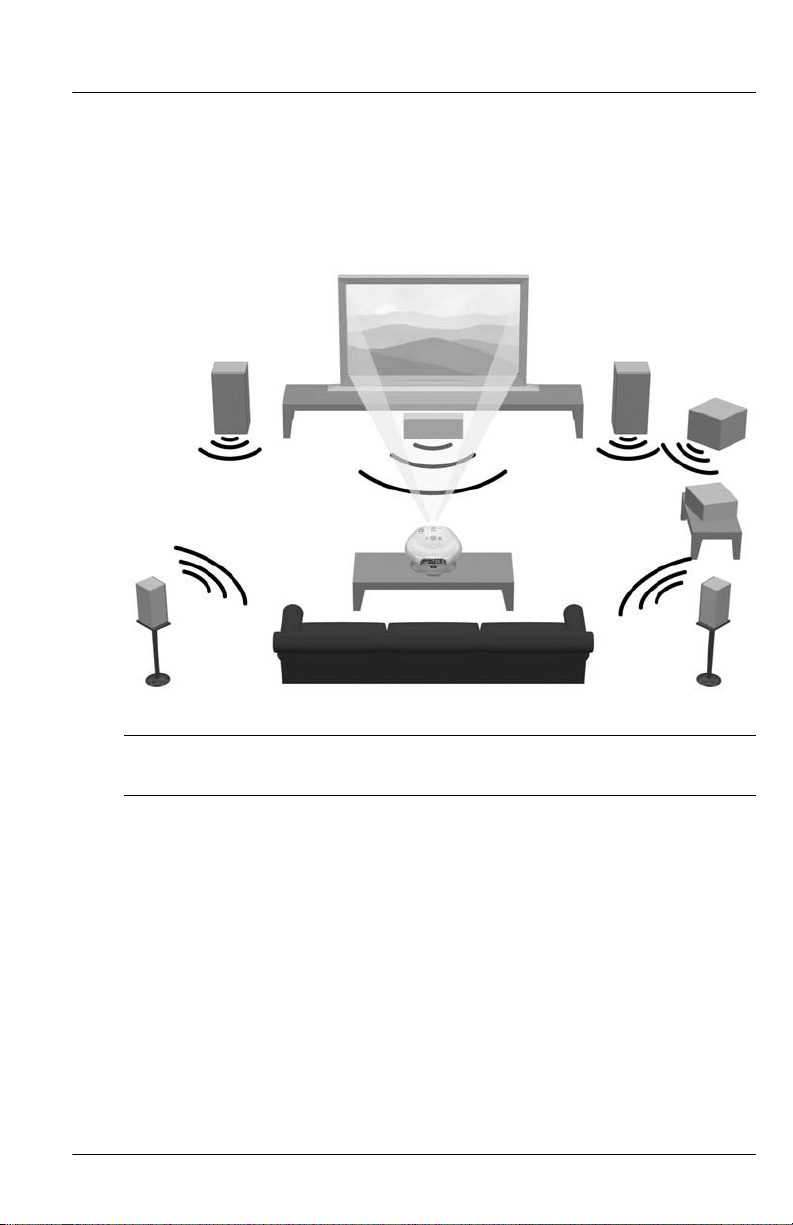
Installazione e configurazione
■ Nel caso di utilizzi un sistema audio esterno, fare riferimento alla figura
seguent e che illustra una possibile disposizione degli altoparlanti. Fare in
modo che tutti gli altoparlanti anteri ori siano posizionat i alla stessa distanz a
dall'ascoltatore. Posizionare il subwoofer accanto ad una parete o ad un
angolo. Posizionare gli a ltoparlanti Surround almeno all'altezza della testa
dell'ascoltatore. Provare dive rse disposizioni per gli altoparlanti.
Per ottimizzare la qualità delle immagini, posizionare il proiettore ad una
distanza compresa tra 1,5 e 5 m dallo schermo.
✎
guida d'uso 17
Page 18

Installazione e configurazione
Dimensioni dell'immagine in base alla distanza dallo
schermo—ep7110 series
Dimensione
dell'immagine
(in diagonale)
(pollici) (metri) (pollici) (metri) (pollici) (metri)
30 0,8 24 0,6 da 41 a 48 da 1,1 a 1,2
40 1,0 32 0,8 da 55 a 64 da 1,4 a 1,6
60 1,5 48 1,2 da 83 a 96 da 2,1 a 2,4
80 2,0 64 1,6 da 110 a 128 da 2,8 a 3,3
100 2,5 80 2,0 da 138 a 160 da 3,5 a 4,1
120 3,0 96 2,4 da 166 a 192 da 4,2 a 4,9
150 3,8 120 3,0 da 207 a 240 da 5,3 a 6,1
180 4,6 144 3,7 da 248 a 288 da 6,3 a 7,3
200 5,1 160 4,1 da 276 a 320 da 7,0 a 8,1
240 6,1 192 4,9 da 331 a 384 da 8,4 a 9,8
270 6,9 216 5,5 da 372 a 396 da 9,5 a 10,0
Ampiezza
dell'immagine
Distanza
(dall'obiet tivo allo schermo)
Dimensioni dell'immagine in base alla distanza dallo
schermo—ep7120 series
Dimensione
dell'immagine (in
diagonale)
(pollici) (metri) (pollici) (metri) (pollici) (metri)
30 0,8 24 0,6 da 43 a 50 da 1,1 a 1,3
40 1,0 32 0,8 da 58 a 67 da 1,5 a 1,7
60 1,5 48 1,2 da 87 a 101 da 2,2 a 2,6
80 2,0 64 1,6 da 116 a 134 da 2,9 a 3,4
100 2,5 80 2,0 da 145 a 168 da 3,7 a 4,3
120 3,0 96 2,4 da 174 a 202 da 4,4 a 5,1
150 3,8 120 3,0 da 217 a 252 da 5,5 a 6,4
180 4,6 144 3,7 da 261 a 302 da 6,6 a 7,7
200 5,1 160 4,1 da 290 a 336 da 7,4 a 8,5
18 guida d'uso
Ampiezza
dell'immagine
Distanza (dall'obiettivo allo
schermo)
Page 19

Installazione e configurazione
Dimensioni dell'immagine in base alla distanza dallo
schermo—ep7120 series
Dimensione
dell'immagine (in
diagonale)
(pollici) (metri) (pollici) (metri) (pollici) (metri)
240 6,1 192 4,9 da 348 a 400 da 8,8 a 10,0
270 6,9 216 5,5 da 391 a 400 da 9,9 a 10,0
Ampiezza
dell'immagine
Distanza (dall'obiettivo allo
schermo)
Collegamento dell'alimentazione
1. Posizionare il proiettore su un piano solido e stabile, davanti allo schermo,
ad una distanza comp res a tra 1 e 10 metri. Se possibile, il piano dovrebbe
trov ars i più in basso del bordo inferiore dello schermo.
2. Collegare un'estre mità del cavo di a limentazione al retr o del proiettore
l'altra estrem ità ad una presa elettrica con messa a terra
2.
1 e
Se si desidera installare il proietto re permanentemente sul soffitto o dietro lo
schermo, vedere “Ins tallazione del proie ttore" a pagina 49.
guida d'uso 19
Page 20

Installazione e configurazione
Collegamento di una sorgente video
Numerosi dis positivi vide o dispongono di porte di uscita di diverso tipo. Quando
si collega il dispositivo al proiettore, scegliere il collegamento che consente di
ottenere la migl iore qualità di immagine. Nella figura in bas so i diversi livelli di
qualità del l'immagine sono rappres entati dal diverso numero di stelli ne. In
presenza di più sorge nti video, è possibile collegarle a diver se porte oppure ad un
ricevitore audio/video e poi collegare quest'ultimo al proiettore (vedere
“Collegamenti di più sorgenti video" a pagina 27).
Solo i cavi S -vid eo e vide o composit o ill ustra ti nel le sezi oni se guenti so no forniti
con il proiettore. Una porta DVI è disponibile solo su alcuni modelli.
Se si dispone già di un sistema home theater con un apparecchio TV, è
probabile che si possa utilizzare il proiettore al posto del televisore per
✎
vedere le immagini.
20 guida d'uso
Page 21

Installazione e configurazione
Collegame nto di una sorg en te co mponente vid eo
Esempi: Ricevitore TV via cavo, lettore DVD, ricevitore satellitare e ricevitore
audio/video
Necessita di:
■ Cavo componente video
■ Molti lettori DVD e altri dispositivi video di alta qualità dispongono di
✎
un'uscita componente video. I tre connettori RCA potrebbero essere
contrassegnati dall'indicazione YPbPr oppure YCbCr.
■ Se possibile, configurare la sorgente video in modo che utilizzi la
funzione di ricerca progressiva (ad esempio, 480p, 575p, 720p). Per
maggiori informa zioni, consultare la documentazione fornita con l a
sorgente video.
guida d'uso 21
Page 22

Installazione e configurazione
Collegamento di una sorgente S-video
Esempi: Lettori DVD, videoregistratori, ric evitori TV via cavo, videocamere e
dispositivi per videogiochi
Necessita di:
■ Cav o S-video
22 guida d'uso
Page 23

Installazione e configurazione
Collegamento di una sorgente video composito
Esempi: Videoregistratori, lettori DVD, ricevitori audio/video e dispositi vi per
videogiochi
Necessita di:
■ Cav o video composito
guida d'uso 23
Page 24

Installazione e configurazione
Collegamento di una sorgente DVI
La porta DVI è disponibile solo su alc uni modelli.
Esempi: Ricevitori TV via cavo e satellitari, alcuni computer
Necessita di:
■ Cav o DVI
24 guida d'uso
Page 25

Installazione e configurazione
Collegamento di una sorgente SCART
Esempi: Videoregistratori e lettori DVD
Necessita di:
■ Cavo S-video (o cavo video composito se la sor gente non dispone di
un'uscita S-video)
■ Adattatore S-video/SCART (incluso con alcuni modelli)
guida d'uso 25
Page 26

Installazione e configurazione
Collegamento di un sistema audio
Per ottimizzare la resa audio di questo sistema home theater, collegare l'uscita
audio della sorgente video direttamente ad un sistema Stereo o Surr ound
(collegamento
dispositivo video.
Tuttavia, in alcuni casi, potrebbe essere preferibile scegliere una configuraz ione
più semp lice che utilizza l' un ico altoparlant e incorporato nel proie ttore
(collegamento
1 nella figura). Consultare la documentazione fornita con il
2 nella figura ).
26 guida d'uso
Page 27
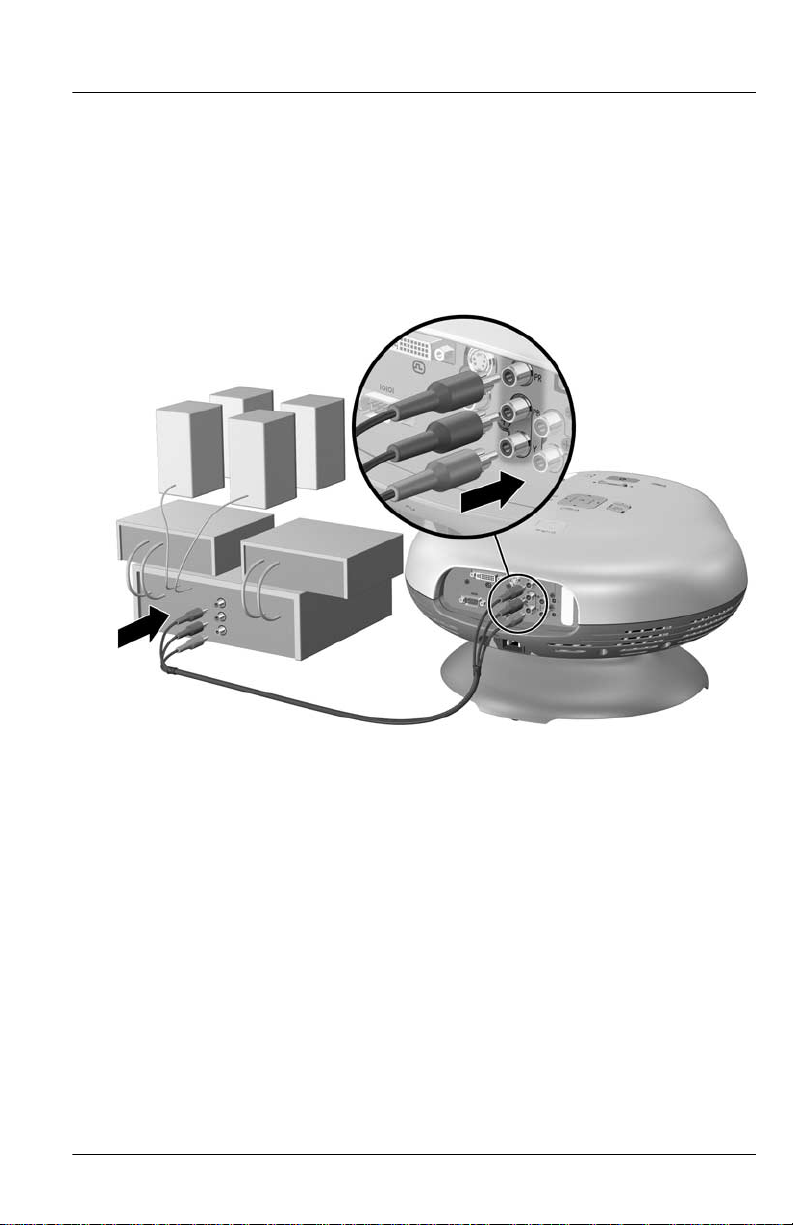
Installazione e configurazione
Collegamenti di più sorgenti video
In presenza di più sorgenti video, collegarle ad un ricevitore audio/video oppure
ad un commutatore e poi collegare l'uscita video del ricevitore o commutatore al
proiettore us ando il collegamento che, tra quelli dis ponibili, garantisca la qualità
migliore. Inoltre, collegare le uscite audio di tutte le sorgenti al ricevitore,
commutatore o siste ma audio.
guida d'uso 27
Page 28

Installazione e configurazione
Collegamento di un computer
Se il proie ttore dispone di una porta DV I, è possibile collegare un computer al
proiettore e vis ualizzare la scherma ta del computer sullo sche rm o. Per fare ciò, è
necessario un adattatore DVI/VGA (fornito con il proiettor e) e un cavo VGA
(non fornito).
Necessita di:
■ Adattatore DVI/VGA
■ Cavo VGA
Vedere “Schermata di un computer" a pa gina 37.
Se la schermata del computer non appare sul proiettore, premere una
✎
combinazione di tasti s ul computer per attivare l'uscita VGA del computer.
Ad esempio, su alcun i comp uter è nece ssario premer e Fn+F4 o Fn+F5. Per i
dettagli, cons ultare la documentazione fornita con il comput er.
28 guida d'uso
Page 29

Installazione e configurazione
Accensione e spegnimento del proiettore
Accensione del proiettore
1. Accertarsi che il cavo di alimentazione sia collegato.
2. Aprire l'obiettivo facendo s correre il copriobiettivo
3. Premere il tasto di alimentazione
Il proiettore ha bis ogno di circa un minuto per riscaldarsi . Durante questa
fase di riscaldamento, il tasto di alimentazione lampeggia.
2 sul proiettore o sul telecomando.
1 verso sinistra.
È assolu ta m e n te no r mal e ch e le parti de l pro iettor e e l'ar i a ch e es ce dal
✎
proiettore stesso siano molto calde. Se il proiettore si surriscalda,
l'indicatore temperatura si accende e il proiettore si spegne.
guida d'uso 29
Page 30

Installazione e configurazione
Spegnimento del proiettore
1. Premere il tasto di accensione sul proiettore o sul telecomando per spegnere
il proiettore . Non tenere premuto il tasto.
Il tasto di accensione lampeggia durante la fa se di raffreddamento e poi il
proiettore s i s pegne. Anche quando è spento, il proiettore utilizza una
minima quantità di alimentazione internamente.
2. Se si desidera, durante il raffreddamento o dopo che il tasto di alimentazione
ha smesso di lampeggiare, si possono scollegare dal proiettore i dispositivi
video e audio.
ATTENZIONE: Non scollegare l'alimentazione fino a quando il proiettore non si è
raffreddato (la ventola smette di girare) e il tasto di accensione non ha smesso di
Ä
lampeggiare. Altrimenti si rischia di abbreviare la durata della lampada.
3. Se si desidera scollegare o rimuovere il proiettore, attendere che l'indicatore
di alimentazione abbia smesso di lampeggiare e poi scollegare il cavo di
alimentazione.
Durante la fase di raffreddamento non sarà possibile riaccendere il proiettore.
Attendere che il proiettore si sia raffreddato e che il tasto di accensione abbia
smesso di lampeggiare.
Spostamento del proiettore
Quando si sposta il proiettore:
■ Attendere che il proiettore si sia raff r eddato prima di procedere. Scol legare
tutti i cavi.
■ Evitare col p i e s cos soni. Se possibile , utilizzare una cus todia imbottita.
■ Osservare i limiti di temperatura ed umidità (vedere “Specifiche" a
pagina 73). Se il proiettore è freddo, atten dere ch e si scald i gradua lmente p er
evitare il fenomeno della condensa.
30 guida d'uso
Page 31

Installazione e configurazione
Regolazioni di base
Questa sezio ne spiega come regola r e le impostazioni base del proiettore.
Selezione di una sorgente
Se l'immagine proveniente dalla sorgente video non appare sullo schermo, è
possi b ile selezionare la sorgente corretta in maniera semplice e veloce.
■ Premere il tasto source una o più volte fino a quando non si visualizza
l'immagine o il nome della porta video a cui è collegata la sorgent e.
Accert ar si in o lt r e ch e la sorgent e v ideo sia acc es a e invi i le imm a g in i .
Puntamento del proiettore
■ Per alzare o abb assare l'im magi ne proie ttata sull o sch ermo, inc li nare il corpo
del proiettore rispetto alla base
■ Per bilanciare l'immagine proiet tata sullo schermo, regolare la posizione del
piedino agendo sulla manopola
1.
2.
guida d'uso 31
Page 32

Installazione e configurazione
Regolazione della messa a fuoco e dello zoom
1. Ruotare la ghiera fuoco fino a quando l'immagine non risulta chiara. Il
proiettore può mettere a fuoco ad una distanza compre sa tra 1 e 10 metri.
2. Ruotare la ghiera zoom per regolare le dimensioni dell'immagine
aumentandole fino al 100-116%.
Se le dimensioni dell'immagine non corrispondono a quelle dello schermo,
potrebbe essere ne ce ssario avvicinare o al lontanare il proiettore dallo schermo.
32 guida d'uso
Page 33

Installazione e configurazione
Modifica della modalità immagine
Durante la riproduzione di un video da una sorgente video, è possibile possibile
regolare l'immagine seleziona ndo, in maniera semplice e v eloce, una diversa
modalità immagine. Le diverse impostazioni della modalità permettono di
controllare le proprietà (come, ad esempio, colore e dimensioni) dell'immagine.
In questo modo, è possi bile scegliere le impostazioni più ada tte in base alle luci
ed al tipo di contenuto del video (vedere “Re golazione dell'immagine" a
pagina 39).
■ Premere il tasto picture mode una o più volte per selezion are la modalità
desiderata.
È inoltre possibile personalizzare le modalità immagine in modo che si adattino
alle sorgenti video:
1. Premere il tasto picture mode per selezionare la modalità che s i desidera
regolare.
2. Premere menu e selezionare Immagine > Pers on alizza mod. immagine.
3. Regolare le impostazioni fino a quando non si è completamente soddisfa tti
dell'immagine ottenuta.
4. Premere menu per chiudere il menu sullo schermo.
guida d'uso 33
Page 34

Installazione e configurazione
Regolazione del formato dell'immagine
In base al tipo di sorgente video, l'immagine proiettata potrebbe apparire più o
meno corretta e riempire in maniera più o meno completa lo schermo:
■ Se il dispositivo video att ivo in via un segnale Widescreen al proiettore,
premere menu, selezionare Immagine > Impostazioni formato ed
impostare Ingresso Widescreen su Sì (veder e il caso
■ Se il dispositivo video invia un segnale standard, impostare Ingresso
Widescreen su No.
Se si utilizza uno schermo Widescreen per visionare le immagini di questo
tipo e si passa poi ad un' immagine standard, ric ordare che l'immagine
✎
potrebbe non adattarsi a questo schermo. In quest o ca so, si può modificare
la modalità im magine in modo da ottenere immagini più piccole. Premere
menu, selezionare Immagine > Personalizza mod. immagine e impostare
Allunga su Ridotto (vedere il caso 2 nella figura ).
1 nella figura).
34 guida d'uso
Page 35

Installazione e configurazione
Regolazione di un'immagine con distorsione trapezoidale
Se il pro iettor e è incli na t o ver so l'al to o ve r so il basso, i lati de ll 'imm ag i n e s ul l o
schermo potrebbero ap parire inclinati, anche se i limiti superiore ed inferiore
dell'i mmagine appaiono corr etti. La funzione di correzione trapezio elim ina
questo problema:
■ Premere il tasto di regolazione keystone sul proiettore o sul telecomando
fino a quando l'immagine non appare corretta.
Questa regolazione può essere eseguita anche dal menu sullo sche rmo . P rem ere
menu e selezionare Immagine > Impostazion i formato > Trapezio per
corregg e r e l' immagi n e.
Se la parte superiore dell'immagine appare incl inata in diverse direzioni,
✎
spostare il proiettore per posizionarlo di fronte allo schermo e non
lateralmente rispetto ad esso.
guida d'uso 35
Page 36

Installazione e configurazione
Regolazione del volume
È possibile modificare il vo lum e de gli altoparlant i del proiettore:
■ Per modificare il volume degli altoparlanti, premere il tasto di regolazione
volume sul proiettore o sul telecomando.
■ Per attivare e disattivare il suono, premere il tasto mute sul telecoma n do
oppure premere menu e selezionare Ingresso > Audio disattivato.
36 guida d'uso
Page 37

Riproduzione dei video
Immagini provenienti da una sorgente video
1. Verificare che il dispositivo video sia collegato al proiettore e acceso
(vedere “Collegamento di una sorgente video" a pagina 20).
2. Verificare che il proiettore sia correttamente configurato, impostato ed
acceso (veder e “Regolazioni di base " a pagi na 31).
3. Premere il tasto source sul proiettore o sul telecomando una o più volte per
selezionare la porta a cui è collegato il dispositivo.
4. Usare i controlli sul dispositivo video per avviare e controllare la
riproduzione.
Se si desidera regolare l'immagine proiettata, vedere “Modifica della modalità
immagine" a pagina 33.
Visualizzazione dell'immagine
2
1. Premere il tasto hide sul proiettore o sul teleco ma ndo per nascondere
l'immagine e disattivare gli altoparlanti del proiettore. Questo com ando non
ha alcun ef fetto sulla sorgente video che continua la ripro duzione.
2. Premere un qualsiasi tasto per visualizzare nuo vamente l'immagine e
riattivare gli altoparlanti.
Schermata di un computer
Se il proiettore dispone di una porta DVI, è poss ibile visualizzare sullo schermo
la schermata di un comput er.
1. Ve r ifica r e ch e il co m p u te r sia co l leg at o al pro ie t to r e e ac ceso
(vedere “Collegamento di un computer" a pagina 28).
2. Verificare che il proiettore sia correttamente configurato, impostato ed
acceso (veder e “Regolazioni di base " a pagi na 31).
guida d'uso 37
Page 38

Riproduzione dei video
3. Premere il tasto source sul proiettore o sul telecomando una o più volte per
selezionare la porta DVI.
4. Se la schermata del computer non viene visu alizzata sul proiettore, provare
ad attivare la porta di uscita video sul computer. Ad esempio, su alcuni
computer è necess ario premere una combinazione di tasti, quali Fn+F4 o
Fn+F5. Consultare la documentazione fornita con il computer.
Se si desidera regolare l'immagine proiettata, vedere “Modifica della modalità
immagine" a pagina 33.
38 guida d'uso
Page 39

Regolazione del proiettore
Regolazione di immagini e audio
Regolazione dell'immagine
Nel menu sullo schermo s ono disponibili numerose altre impostazioni che
consentono di ottimizzare l'immagine.
1. Premere menu e selezionare Immagine.
2. Regolare le impostazioni secondo le proprie necessità.
Nel menu Immagine è possibile modificare numerose opzioni (quali la
luminosità, il contra sto e il formato dell'immagine) e personalizzare le
modalità immagine.
Per una descrizione dettagliata di tutte le impostazioni immagine che è possibile
regolare, vedere “Menu Immagine" a pagina 41.
Per uscire da i menu o interrompere una modifica, premere il tasto menu.
✎
3
Regolazione dell'audio
1. Premere menu e selezionare Suono.
2. Impostare i valori desiderati per l'audio.
Nel menu Suono è possibile regolare le impostazioni audio, come ad
esempio la disattivaz ione, il volume e il funzionamento degl i altoparlanti.
Per una descrizione dettagliata di tutte le impostazioni audio che è possibile
regolare, vedere “Menu Suono" a pagina 43.
guida d'uso 39
Page 40

Regolazione del proiettore
Regolazione della configurazione del proiettore
1. Premere menu e selezionare Configura.
2. Regolare le impostazioni secondo le proprie necessità.
Nel menu Confi gura, è possibile sele zionare le impostazioni come la lingua
da utilizzare per i menu, la posizione del proiettore e il timeout per i menu.
Per una descrizione dettagliata di tutte le impostazioni di configurazione che è
possibile regolare, vedere “Menu Configura" a pagina 43.
Uso del menu sullo schermo
Modifica delle impostazioni con il menu sullo schermo
Le impostazioni del menu sullo schermo pos sono essere modificate utilizza ndo i
tasti presenti sul proiettore o sul telecomando.
1. Premere menu sul proiettore o su l telecomando. Viene visualizzato il menu
sullo schermo.
2. Premere su o giù per evidenziar e l'icona desiderata e poi premere
destra per attiv are il menu corrispondent e.
3. Premere su o giù per evidenziare l'impostazione da modificare e poi
premere ok per iniziare la regolazione.
4. Premere sinistra o destra oppure su o giù per regolare
l'impostazione.
5. Premere ok per tornare al menu principale.
6. Per accedere ad un altro menu, premere sinistra e selezionare il menu
desiderato.
7. Per chiudere il menu sullo schermo, preme r e menu.
Il menu sullo schermo si chiude automaticamente dopo un determinato tempo
di inattività. Per modific are questo valore, premere menu e selezionare
Configura > Timeout menu.
Per uscire da i menu o interrompere una modifica, premere il tasto menu.
✎
40 guida d'uso
Page 41

Regolazione del proiettore
Menu Ingresso
Fare riferimento a “Pannello posteriore" a pagina 12.
Menu Ingresso
Componente Visualizza le immagini provenienti dalla sorgente
collegata alla porta video componente (YPbPr).
S-video Visualizza le immagi ni pr ovenienti dalla sorgente
collegata alla porta S-video.
Composito Visualizza le immagini provenienti dalla sorgente
collegata alla porta video com posito.
DVI Visualizza le immagini provenienti dalla sorgente
collegata alla porta DVI (disponibile solo su alcuni
modelli).
Menu Immagine
Alcune opzioni ris ultano disponibili solo quando si usano determinate porte di
ingresso. Le opzioni che non è possibile usare appaiono ombreggia te ne l me nu.
Menu Immagine
Impostazioni colore... Regola l'immagine e i colori.
Luminosità Rende l'immagine più luminosa o più scura.
Contrasto Consente di impostar e la di fferenza tra le aree scure e
quelle luminose.
Nitidezza Rende l'immagine più o meno nitida.
Saturazione colore Consente di regolare l'intensità dei colori.
Tonalità Sposta la tonalità dei colori verso il rosso o il verde.
Spazio colore P er al cuni tipi di input, selezi ona il tipo di standard del
colore utilizzato dalla sorgente.
Ripristina impostaz.
colore
Impostazioni formato... Regola il formato dell'immagine.
T r apezio Elimina la distorsione trapez oidale de ll'immag ine. Ques to
guida d'uso 41
Ripristina le impostazioni predefinite per il colore.
problema si verifica quando il proiet tore è posizionato
troppo in alto o troppo in b asso ri spetto allo schermo .
Page 42

Regolazione del proiettore
Menu Immagine (cont.)
Ripristina tr apezio Azzera la corr ezione della distorsione trapezoidal e.
Ingresso Widescreen Fa sì che il proiett ore riconosca l'utilizzo di un dispositivo
Widescreen (16:9) e regol i l 'altezza dell'imma gine di
conseguenza.
Impostazioni VGA... Regol a le impost azioni quando il se gnale pro viene da un
computer.
Sinc auto Sincronizza automaticamente il proiettore in base al
segnale in ingre sso. Questa funzione permette di
compensare eventuali cambiamenti nel segnale.
Fre quenza Regola la permanenza dell'immagine sul lo schermo in
base al computer.
Traccia Regola la fase dell'immagine sul lo schermo in base al
computer.
Offset vertical e Sposta l'immagi ne verso l'alto o ver so il basso nell'area
di proiezione.
Offset orizzontale Sposta l'immagi ne verso sinistra o verso destr a nell'area
di proiezione.
Modalità immagine Regola le impostazioni di immagine e colore in base ad
una delle numerose combinazioni messe a punto per i
diversi tipi di visione. È possibile utilizzare una specif ica
modalità immagine per ogni sorgente o per ogni
ambiente. Le modalità immagine possono anche essere
personalizzate.
Personalizza mod.
immagine...
Miglioramento
immagine
Temperatura colore Sposta la temperat ura dei colori verso il ros so o il blu.
Allunga Imposta l'adattamento dell'immagine allo schermo:
42 guida d'uso
Modifica le impostazioni associate alla modalità
immagine corrente.
Rifinisce il colore, la luminosità e altr e caratteristiche
dell'immagine.
■ Schermo pieno adatta automaticamente l'im magine
senza allungarla.
■ 1 a 1 visualizza ciascun punto dell 'immagine come un
punto proiettato.
■ Ridotto adatta un'immagine in formato standard ad
uno schermo Widescreen.
Page 43
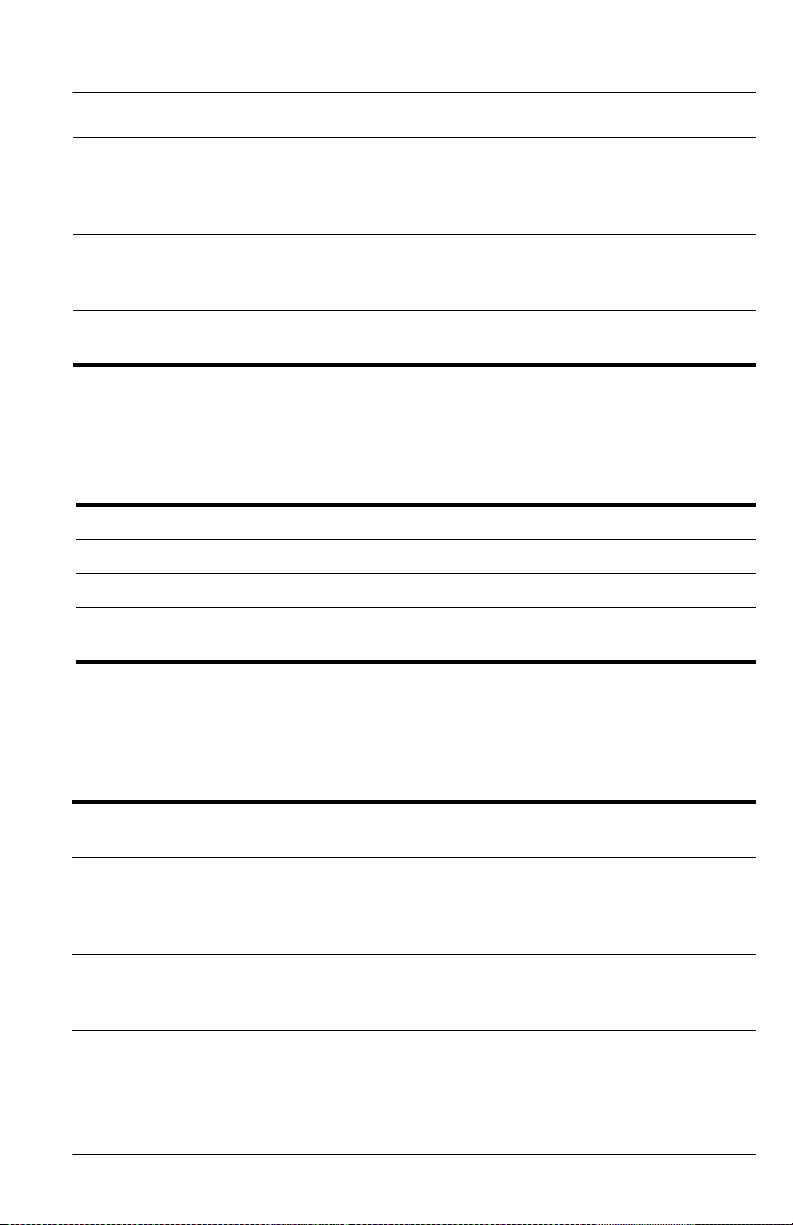
Menu Immagine (cont.)
Spostamento
immagine
Regolazione del proiettore
Sposta l'immagine all'interno dell'area di proiez ione. Ciò
è utile quando l'immagi ne proiettata è più piccola
dell'inter a area di proiezione (come nel caso di un film
Widescreen).
Ripristina
spostamento
immagine
Ripristina questa
mod. immagine
Annulla lo spostamento dell'immagine (la centra).
Ripristina le impostazioni predefinite per la moda li tà
immagine corrente.
Menu Suono
Menu Suono
Audio disattivato Disattiva l'altoparlante del proiettore.
Volume Regola il volume degli alto parlanti.
Altoparlanti interni Attiva e disatt iva gli altoparlanti int erni .
Ripristina impostaz.
suono
Ripristina le impostazioni predefinite per l 'audio.
Menu Configura
Menu Configura
Lingua Consente di impost are la lingua utilizzata nel menu sullo
schermo.
Posi zione proiettore Regola l'immagine in modo che corrisponda
all'orientament o del proiett ore: dritto o capo vol to , dav ant i
o dietro lo schermo . Inverte o capov o lge l'immagine di
conseguenza.
Timeout menu Consente di impostare il tempo di inattività (in secondi)
dopo il quale il menu sull o schermo si chiude
automaticamente.
guida d'uso 43
Page 44

Regolazione del proiettore
Menu Configura (cont.)
Compatibilità DVI Consente di imp ostare la configurazione della porta DVI.
Se un computer colle gato alla porta D VI proietta sempre
immagini a bassa risoluzione, utilizzare Solo VGA.
Azzera ore lampada Per una nuo va lampada, azzera il valore delle ore di
utilizzo.
Ripristina tutte le
impostazioni
Ripristina le impostazioni predefinite per tutte le opzioni.
Menu ?
?
Visualizza le informazioni e lo stato del proiettore.
Diagnostica... Visualizza una serie di test per verificare il
funzionamento del proiettore e del telecomand o.
44 guida d'uso
Page 45

Manutenzione del proiettore
Verifica dello stato del proiettore
Per verificare lo stato del proiett ore, premere il tasto menu sul pro i ettore o su l
telecomando e selezionare ?. Questo schermo visualizza le inform azioni e lo
stato del proiettore.
Pulizia dell'obiettivo del proiettore
Quando si pulisce l'obiettivo anteriore del proiettore, seguire le indicazioni in
questa sezione. Non tentare di pulire le superfici interne.
■ Per ridurre il rischio di danneggiare o rigare l'obiettivo, eliminare le
particell e di polvere dall'o biettivo usando un getto di aria pulita, asciutta e
deionizzata.
■ Se questo non è sufficiente, fa re qua nto segue:
a. Pulire l'obiettivo con un panno asciutto e pulito, facendo attenzione a
passare il panno in un'unica direzione. Non stro finare il panno avanti e
indietro sull'obiettivo.
b. Se il panno è sporco o unge l'obiettivo, lava re il panno. Se il panno resta
sporco anche dopo essere stato lavato o il tessuto risulta danneggiato,
sostituirlo.
4
Le operazioni di pulizia richiedono una particolare cura:
Ä
■ Non spruzzare alcun tipo di detergente o prodotto liquido direttamente
sulla superficie dell'obiettivo. I detergenti potrebbero danneggiare
l'obiettivo.
■ Non usare un ammorbidente quando si lava il panno che verrà utilizzato
per pulire l'obiettivo. Gli eventuali residui di prodotti chimici presenti sul
panno potrebbero danneggiare la superficie dell'obiettivo.
■ Non lasciare il panno a contatto con l'obiettivo per un lungo periodo
perché la tinta del panno potrebbe contaminare l'obiettivo. Il panno può
essere contaminato se lasciato all'aria aperta.
guida d'uso 45
Page 46

Manutenzione del proiettore
Sostituzione del modulo lampada
Con l'util izzo, la luminosit à della lampada del proiettore tende a diminuire
gradualmente e aumenta il rischio che la lampada si rompa. È possibile installare
una nuova lampada in qualsiasi momento per ottenere sempre un'ottima
luminosità. Si raccomanda di sostituire la lampada quando viene visualizzato un
mess a ggio di avverte n z a relativo ad e ssa.
Quando si sostituisce il modulo lampada, è necessario tener presente quanto
Å
segue:
■ Per ridurre il rischio di ferirsi, fare particolare attenzione quando si rimuove
il modulo lampada perché potrebbero essere presenti delle schegge di
vetro. Se il proiettore è installato sul soffitto, indossare occhiali di
protezione e un paio di guanti quando si esegue l'operazione di
rimozione. Se la lampada è rotta, contattare HP per verificare se sia
necessario riparare qualche elemento a causa dei frammenti di vetro.
■ Nella lampada è presente una piccola quantità di mercurio. Se la
lampada si rompe, ventilare adeguatamente la stanza dove si è verificato
il problema. Per disfarsi di questa lampada potrebbe essere necessario
attenersi a specifiche disposizioni a tutela dell'ambiente. Per informazioni
sullo smaltimento o sul riciclaggio, contattare l'ente locale preposto oppure
vistare il sito dell'EIA (Electronic Industries Alliance) all'indirizzo
http://www.eiae.org.
■ Attendere 30 minuti prima di rimuovere il modulo lampada perché la
temperatura dell'assieme lampada è elevata durante il funzionamento.
1. Spegnere il proiettore e attendere 30 minuti affinché si raffreddi.
2. Scollegare il cavo di alimentazione.
3. Allentare le tre viti
linguetta 2 sull'estremità destra esce dal proiettore 3.
4. Allentare le due viti
46 guida d'uso
1 sulla copertura anteriore ed estrarla fino a quando la
4 sul modulo lampada ed estrarlo 5.
Page 47

Manutenzione del proiettore
5. Inserire il nuovo modulo lampada nel proiettore e avvitare le due viti.
6. Inserire la linguetta presente sulla copertura anteriore nell'apposita f essura
sul proiettore e chiudere la copertura.
7. Avvitare le viti che tengono in posizione la copertura.
8. Accendere il proiettore. Se la lampada non si accende dopo il periodo di
riscaldamento, provare a installarla di nuovo.
9. Premere menu, selezionare Configura> Azzera ore lampada e premere ok.
guida d'uso 47
Page 48

Manutenzione del proiettore
Sostituzione delle batterie del telecomando
1. Sul retro del telecomando, premere verso l'interno la linguetta 1 e
rimuovere il coperchio delle scomparto per le batterie 2 per accedervi.
2. Rimuovere le batterie vecchie ed installare due nuove batterie AAA
3. Installare il coperchio dello s comparto per le batterie.
3.
Al momento di disf arsi delle batterie vecchie, rivolgersi all'ente locale preposto
allo smaltimento per verificare la presenza di eventuali restrizioni o dirett ive per
lo smaltimento o il riciclaggio delle batterie.
48 guida d'uso
Page 49

Installazione permanente
Installazione del proiettore
Installazione su tavolo
Questo tipo di ins tallazione è spie gato dettagliatamente nel Capitolo 1. Vedere
“Install azione e configurazi one del proiettore" a pagina 15 per maggiori
informazioni.
Installazione a soffitto
AVVERTENZA: Per ridurre il rischio di ferirsi a causa di un'installazione non
Å
corretta, è consigliabile che l'installazione a soffitto venga eseguita da un
tecnico esperto.
1. Fissare il proiettore al soffitto utilizzando il kit di montaggio a soffitto HP
L1733A. Quando si fissa il proiettore alla staffa di montaggio, è nec essario
rimuovere la base del proiettore ( vedere le istruzioni fornite con il kit di
montaggio a soffitto).
2. Dopo aver t ermina to l' inst al lazio ne, regolare le impost azion i de l proi et tore i n
modo che si adattino al tipo di installazione sc elto. Premere menu,
selezionare Configura > Posizione proiettore ed infine scegli er e Fronte a
soffitto nell'elenco.
5
Installazione per la proiezione posteriore
1. Posizionare il proiettore dietro ad uno schermo trasparente progettato per la
proiezione posteriore, ad una distanza compresa tra 1 e 10 metri.
Vedere “Installazione e configurazione del proiettore" a pagina 15 o
“Install azione a soff itto" a pagina 49 per maggiori istruzioni.
2. Premere menu e selezionare Configura > Posizione proiettore. Quindi
selezionare Retro su tavolo o Retro a soffitto.
guida d'uso 49
Page 50

Installazione permanente
Collegamento ad un "room controller"
Se il proiettore dispone di una porta seriale, può essere collegato ad un "room
controller" us ando un cavo seriale (RS-232). Dopo aver programmato il "room
controller" in base ai comandi indica ti di seguito, è possibile utilizzarlo per far
funzionare il proiettore ed altri componenti del sistema home theater.
Collegamenti seriali
La porta seriale sul proiettore utilizza un ca vo seriale standard (RS-232):
■ Piedino 2: invio dati al proiettore (RxD)
■ Piedino 3: invio dati dal proiettore (TxD)
■ Piedino 5: messa a terra
Il "room controller" deve util izzare le seguenti impostazioni seriali (RS-232):
■ 9600 Baud
■ 1 bit start + 8 bit dati (D0=LSB, D7=MSB) + 1 bit stop
■ Nessuna parità
■ Canali di comunicazione "full duplex" (senza controllo di flusso)
■ Nessun handshaking
Esempi di comandi per il "room controller"
Negli esempi che seguono, "<CR>" e "<LF>" indicano, rispettivamente, un
ritorno carattere e un avanzamento riga.
I comandi vengono inviati al proiettore come "ri chieste" costituite dai seguenti
elementi: un pre fisso (*), il nome del comando, eventuali parametri, un se gno di
ritorno carattere (<CR>) che indica il term ine del comando. Esempio:
* comando = parametro <CR>
Le richieste possono contenere solo caratteri alfanumerici in formato ASCII. Gli
spazi sono consentiti, ma non all'interno di parole chiave e numeri. Il simbolo di
avanz amento riga (<LF>) viene ignorat o.
50 guida d'uso
Page 51

Installazione permanente
Nella tabella che segue è indicata la s intassi da utilizzare per le diver se richieste.
Usare questa sintassi per la
Per eseguire questa operazione...
Specificare un determinato valore per
un'impostazione
richiesta...
*comando=valore<CR>
Visualizzare l' impostazione corr ente
Aumentare un'impostazione
Diminuire un'i mp ostazione
Richiedere un'azi one (non è necessari o alcun
parametro)
*comando=?<CR>
*comando=+<CR>
*comando=-<CR>
*comando<CR>
Generalmente, ogni richiesta genera uno o più messaggi di notifica che vengono
in viati al "room controll er". Anche le azioni attivate dal proiettore possono
generare delle notifiche.
Il proiettore invia sempre delle notifiche quando rileva delle modifiche de lle
impostazioni, siano esse dovute ad una richiesta del controller o ad azioni
specif iche (come, ad esempio, la selezione di un tasto o una modifica in un
menu). In alcuni casi, le richieste di modifica delle impostazioni vengono
eseguit e in fasi successive o richiedono un ce rto tempo. Per questo motivo, tali
richieste pot rebbero ritardare la generazione delle notifiche.
Nella tabella che segue sono indicati i tipi di notifiche generati nelle varie
situazioni.
Questo tipo di richiesta... Genera questo tipo di notif ica...
Modifica di un'impostazione Ripete il comando dell a ric hiesta e
visualiz za il risu ltato ottenuto:
Richiesta:
Notifica: *BRT=65<CR><LF>
Visualizzaz ione di un'impostazione Ripete il comando della richiesta e
visualiz za il risu ltato ottenuto:
Richiesta:
Notifica: *CON=40<CR><LF>
*BRT=65<CR>
*CON=?<CR>
Esecuzione di un'azione Ripete il comando della richiesta:
Richiesta:
Notifica: *NXT<CR><LF>
guida d'uso 51
*NXT<CR>
Page 52

Installazione permanente
I comandi errati genera no i s eguenti tipi di noti fiche:
■ Nessun asterisco all'inizio del comando: Nessuna risposta
■ Nome comando non riconosciuto: Al comando viene aggiunto un "?"
■ Comando non disponibile al momento: Al comando viene aggiunto un "?"
■ Parametro non valido: Comando con il valore corrente
■ Comando di azione co n parametro non necessario: Com ando di azione
■ Comando di azio ne non disponibile: Comando di azione
L'esempio r iportato di se guito mostra il modo in cui il proiettore risponde ad una
richi esta di cambiamento della sorgente di ingresso attiva. Notare che le ultime
tre notifiche sono ritardate.
Richiesta: *RSRC=4<CR>
Notifica: *RSRC=4<CR><LF> (conferma ricevim en to richiesta)
*SRC=0<CR><LF> (il proiettore sta cercando di attivare l a
sorgente 4 e nel frattempo non dispone
di sorgen ti valid e)
*SRC=4<CR><LF> (la sorgente 4 è attiva)
*BRT=60<CR><LF> (la luminosità è stata modificata per la
*CSPC=?<CR><LF> (lo spazio colore non è supportato per
sorgente 4)
questo segnale)
Comandi del "room controller"
Nelle tabelle che seguono, la specifica "Nessuno" nella colonna dei parame tri
indica che il comando in questione non richiede alcun parametro. Alcuni
comandi sono validi solo quando il proiettore è acceso (STAT=1), altri sono
disponibili solo quando sono attive determinate sorgenti di ingresso.
52 guida d'uso
Page 53

Funzioni sorgente
Comando Parametri Descrizione
Installazione permanente
SRC
RSRC
NXT
Funzioni video
Comando Parametri Descrizione
CSPC
PMOD
VSHF
? Visualizza la sorgente di ingre sso attiva
corrente: 0=ness una sorgente attiva,
3=video composito, 4=S-video,
5=componente video, 8=DVI.
3,4,5,8,? Prova ad usare l a sorgente specificata
come sorgente di ingr esso attiv a oppu re
visualizza l 'ultima sorgente richiesta:
3=video composito, 4=S-video,
5=componente video, 8=DVI.
Nessuno Attiva la successiv a sorgen te di ingr esso.
da 0 a 2, ? Imposta o visualizza lo spazio colore
attivo: 0=RGB, 1=YPbPr, 2=YCbCr.
0,1,3,4,5,? Imposta o visualizza la modalità
immagine: 0=computer, 1=f il m , 3=sport,
4=TV, 5=personalizzata.
valore, +, -, ? Imposta o vi sualizza lo spostamento
verticale dell'immagine proiettata:
l'intervallo uti lizzabile dipende dalla
sorgente di ingresso attiva.
HSHF
BRT
CON
SAT
TNT
guida d'uso 53
valore, +, -, ? Imposta o vi sualizza lo spostamento
orizzontale dell 'immagine proiettat a :
l'intervallo uti lizzabile dipende dalla
sorgente di ingresso attiva.
da 0 a 100, +, -, ?Imposta o visualizza la luminosità.
da 0 a 100, +, -, ?Imposta o visuali zza il contrasto.
da 0 a 100, +, -, ?Imposta o visualizza la saturazione
colore.
da -45 a 45, +,
-, ?
Imposta o visualizza la tonalità.
Page 54

Installazione permanente
Funzioni video (cont.)
Comando Parametri Descrizione
CTMP
SHRP
PENH
KEYV
ASPT
SYNC
FREQ
TRK
VPOS
da 0 a 2, ? Imposta o visualizza la temperatura
colore: 0=caldo, 1=neutro, 2=freddo.
da 0 a 12, +, -, ? Imposta o visualizza la nitidezza.
da 0 a 6, +, -, ? Imposta o visualizza il valore di
ottimizzazione immagine.
da -50 a 50, +,
-, ?
0,1,4,? Imposta o visualizza le proporzioni: 0=1
Nessuno Risincronizza automaticam ente il
da -50 a 50, +,
-, ?
valore, +, -, ? Imposta o visualizza la sincr onizza zi one
valore, +, -, ? Imposta o visualizza il posizionamento
Imposta o visualizza la correzione
verticale della distorsione trapezoidale:
0=nessuna correzi one, da
1 a 50=restringe la parte superiore
dell'immagine, da -1 a -50=restringe la
parte inferiore dell'immagine.
a 1, 1=Schermo pieno, 4=Ridotto.
proiettore in base al le sorgente di
ingresso attiva (computer).
Imposta o visualizza la permanenza
dell'immagine sull o schermo in base alla
sorgente di ingresso attiva (computer).
del proiettore in bas e all a sorgente di
ingresso attiva (computer).
verticale dell'immagine proiettata:
l'intervallo uti lizzabile dipende dai valori
minimo e massimo supportati dalla
sorgente di ingresso attiva (computer).
HPOS
HIDE
54 guida d'uso
valore, +, -, ? Imposta o visualizza il posizionamento
orizzontale dell 'immagine proiettat a :
l'intervallo uti lizzabile dipende dai valori
minimo e massimo supportati dalla
sorgente di ingresso attiva (computer).
0, 1, ? Imposta o visualizza la visibilità
dell'immagine: 0=non nascosta,
1=nascosta.
Page 55

Funzioni video (cont.)
Comando Parametri Descrizione
Installazione permanente
WIDE
KEYR
Funzioni audio
Comando Parametri Descrizione
MUTE
VOL
INTSP
Funzioni di configurazione
Comando Parametri Descrizione
LANG
0, 1, ? Imposta o visualizza la modalità
Widescreen: 0=normale , 1=wi de.
Nessuno Azzera la correzione della distorsione
trapezoidale.
0, 1, ? Impos ta o visualizza lo stato dell'audio:
0=attivato, 1=disattivato.
da 0 a 31, +, -, ?Imposta o visualizz a il vol ume dell'aud io:
0=spento, 31=massimo.
0, 1, ? Impos ta o visualizza l'util izzo degli
altoparlanti interni : 0=di sabilitato,
1=abilitato.
da 0 a 9, 11, ? Imposta o visualizza la lingua utilizzata
dal proiettore: 0=inglese, 1=francese,
2=italiano, 3=tedesco, 4=portoghese,
5=spagnolo, 6=cinese tradizionale,
7=cinese semplificato, 8=coreano,
9=giapponese, 11=olandese.
LHRS
THRS
POS
TMO
guida d'uso 55
? Visualizza il tempo (in decimi di ora) di
utilizzo della lampada.
? Visualizza il tempo totale (in decimi di
ora) di utilizzo del proiettore.
da 0 a 3, ? Imposta o visualizza la posi zione del
proiettore: 0=f ronte su ta vo lo , 1=fronte a
soffitto, 2=retro su tavolo, 3=retro a
soffitto.
da 5 a 20, ? Imposta o visualizza il valore di timeout
menu (in secondi)
Page 56

Installazione permanente
Funzioni di configurazione (cont.)
Comando Parametri Descrizione
VERS
SNUM
? Visualizza il numero del modello del
proie tto r e e la vers io ne firmwar e. L a
notifica assume il formato seguente:
*VERS="modello_proiett:fw_proiett"
? Visualizza il numero di serie del
proiettore.
56 guida d'uso
Page 57

Funzioni di alimentazione e stato
Comando Parametri Descrizione
Installazione permanente
SHDN
W oppure WAKE
Nessuno Attiva la fase di raffred dam ento del
proiettore e successivamente la
modalità Standb y. Il proiettor e invia una
notifica quando entra nella fase di
raffreddament o (STAT=3) e un'altra
quando si attiva la modal ità Standby
(STAT=0) . È necessario che il proiettore
sia acceso (STAT=1).
Non inviare alcuna ric hiesta (ad
✎
eccezione dei comandi STAT) nel
periodo di tempo che intercorre
tra la notifica di raf fr eddamento e
quella di Standby perché
potrebbero verificarsi dei risultati
imprevisti.
Nessuno Attiva la fase di riscaldament o del
proiettore e successivamente lo
accende. Il pro iet tore invia una notifica
quando entra nel la fas e di riscaldament o
(STAT=2) e un'altra quando si accende
(STAT=1) . È necessario che il proiettore
sia in modalità Standby (STAT=0).
Non inviare alcuna ric hiesta (ad
✎
eccezione dei comandi STAT) nel
periodo di tempo che intercorre
tra la notifica di ri scaldamento e
quella di accensione perché
potrebbero verificarsi dei risultati
imprevisti.
guida d'uso 57
Page 58
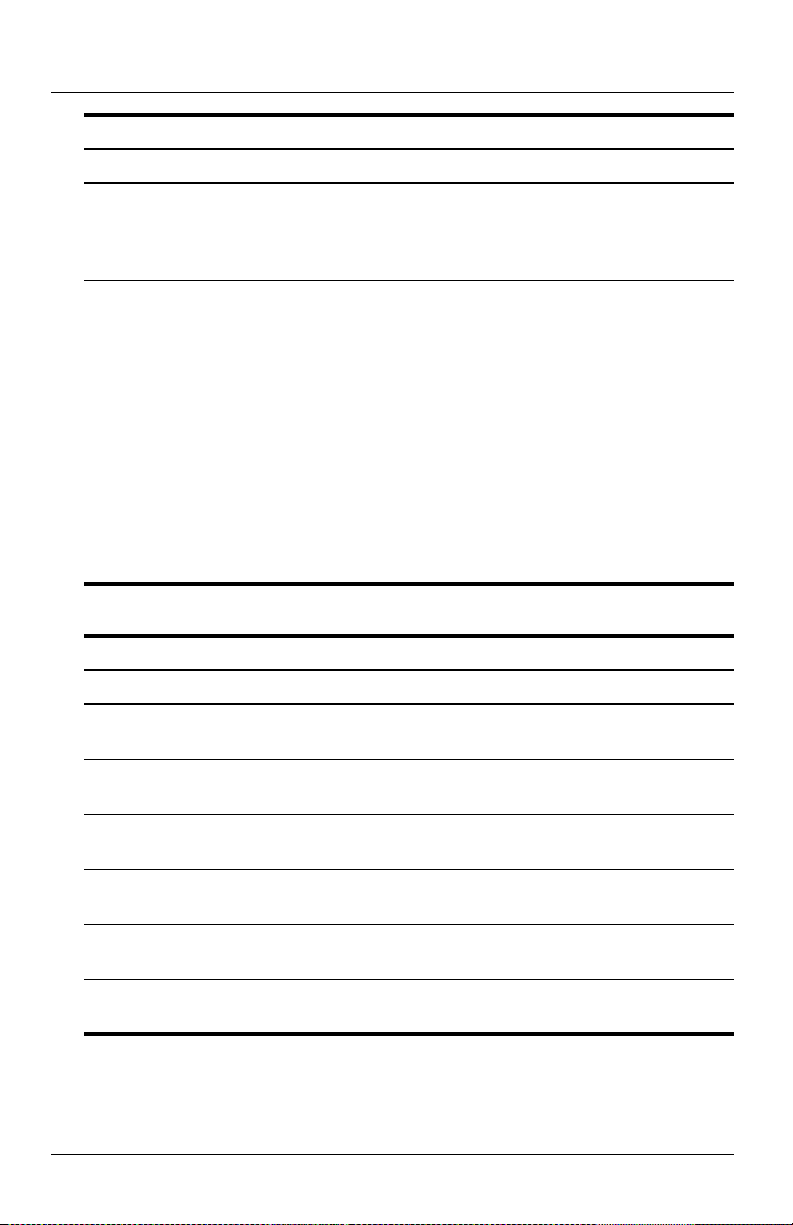
Installazione permanente
Funzioni di alimentazione e stato (cont.)
Comando Parametri Descrizione
STAT
ALERT
Simulazione utilizzo tasti
Comando Parametri Descrizione
MENU
ENTER
? Visualizza lo stato corrente del
proiettore: 0=standby (spento),
1=acceso , 2=ri scaldamento,
3=raffreddamento, 4=solo audio.
Non è una
richiesta
Nessun o Simula l'u t iliz zo del tas to ME N U su l
Nessun o Simula l'u t iliz zo del tasto OK su l
Notifica quando si verifica una
condizione che provoca un avviso del
sistema: 0=avvertenza durata lampada,
1=lampada esaurita, 2= lampada non
funzionante cor ret tamente, 3=probl em a
lampada, 4=temperatura interna troppo
alta, 5=problema ventola,
6=temperatura esterna troppo alta,
7=problema rotelle colore, 8=cop ertura
lampada aperta.
Il comando ALERT viene inviato
✎
dal proiettore e non può essere
utilizzato nel le richieste.
tastierino
tastierino
LEFT
RIGHT
UP
DOWN
58 guida d'uso
Nessun o Simul a l'utilizzo del tas to fre c c ia sin is t ra
sul tastierino
Nessun o Simul a l'utilizzo del tas to fre c c ia des tra
sul tastierino
Nessun o Simul a l'ut iliz zo del tasto frec c ia su sul
tastierino
Nessun o Simul a l'ut iliz zo del tasto frec c ia giù sul
tastierino
Page 59

Soluzione dei problemi
Suggerimenti per la soluzione dei problemi
Se si verifica un problema con il proiettore, individua re, tra le tipologie riportate
di seguito, quella che più si avvicina al tipo di problema rilevato e consultare la
relativa sezione in que sto capitolo:
■ “Problemi degli indicatori di avvertenza" a pagina 59
■ “Problemi di a vvio" a pagina 60
■ “Problemi dell'immagine" a pagina 60
■ “Problemi dell'audio" a pagina 64
■ “Problemi di int erruzione" a pagina 64
■ “Problemi del telecomando" a pagina 65
Se i suggerimenti qui riportati non consentono di risolvere il problema,
✎
visitare il si to Web all'indirizz o http://www.hp.com/support per maggiori
informazioni. Per contattare HP, vedere Capitolo 7, "Supporto e garanzia".
6
Problemi degli indicatori di avvertenza
Se entrambi gli indicatori rossi lampeggiano:
❏ Attendere c he il proiet tore s i raffreddi dopo essere stato spent o. S e questa
condizione si veri f ica dopo che il proi ettore è s tato riacc eso, signi f ic a che
un componente interno non funziona correttamente. Contattare HP per
richiedere assistenza.
Se l'indicato re temperatura rosso è ac ces o o la m pegg ia :
❏ Attendere che il proiettore si raffreddi dopo essere stato spento.
Verificare che le ventole di raffreddamento del proiettore non siano
bloccate da oggetti esterni. Rimuovere le fonti di eccessivo ca lore
presenti nella st anza. Osservar e i limiti di temperatura ed altitu d in e
(vedere “Spe cif iche" a pagina 73). Se l'indicatore si accende o l ampeggi a
dopo che il proiettore è stato riacceso, rivolgersi ad HP per l'assistenza.
guida d'uso 59
Page 60

Soluzione dei problemi
Se l'indicatore lampada rosso è acceso o lampeggia:
❏ Attendere che il proiettore si raffreddi dopo essere stato spento. Se
l'indicat ore si acce nde o l ampegg ia dopo ch e il proi ettore è s tato riacc eso,
installare una nuova lampada. Se questo problema si ver ifica dopo che è
stato installato un nuovo modulo lampada, provare a rimuoverlo ed
instal l ar lo nuovamente . S e l' in s t al lazion e de ll a n uova lamp ad a non
risolve il problema, contattare HP per l'assistenza.
Se la luce rossa dell'i ndicatore lampada trema:
❏ Controllare che la copertura del modulo lampada presente sul lato
anteriore del proiettore sia installata correttamente e ben fissata.
Contr ol lare la li ng u etta su l la to dest ro de lla copertur a e la vit e su l lato
sinistro.
Problemi di avvio
Se non si accede alcuna luce e il proiettore non emette alcun suono:
❏ Accert arsi che il cavo di alimentazione sia ben collegato al proiettore e
ad una presa di corrente.
❏ Premere di nuovo il tasto di accensione.
❏ Scollegare il cavo di alimentazione per 15 secondi, poi ricollegarlo e
premere di nuovo il tasto di alimentazione.
Problemi dell'immagine
Se viene visualizzato un messaggio "di attesa" sullo schermo vuoto:
❏ Premere il tasto source sul proiettore o sul tel ecomando una o più volte
fino a se lezionare il n o me d ella sorgente corrett a.
❏ Verificare che la sorgente esterna sia accesa e collegata.
❏ Nel caso di collegamento ad un computer notebook, accertarsi che la
porta video esterno sia attiva ta; consultare il manuale del computer. Su
alcuni noteb ook, ad esempio, potrebbe essere neces sario premere la
combinazione Fn + F4 o Fn+F5 per attivare la porta video esterno.
Se la sorgente d'ingresso visualizzata non è corretta:
❏ Premere il tasto source sul proiettore o sul tel ecomando una o più volte
per selezionare una diversa sorgente d'ingresso.
60 guida d'uso
Page 61

Soluzione dei problemi
Se l'immagine non è messa a fuoco:
❏ Accertarsi che il copriobiettivo sia stato rimosso.
❏ Mentre è visualizzato il menu sullo schermo, r egolare la ghiera fuoco.
L'immagine non dovrebbe modificarsi; se cambia, significa che si sta
regolando lo zoom e non la messa a fuoco.
❏ Accertarsi che lo schermo si trovi ad una distanza compresa tra 1 e 10
metri dal proiettore.
❏ Controllare l'obiettivo del proiettore per accertarsi che sia pulito.
❏ Nel caso di collegamento ad un computer, impostare la risoluzione del
monitor del computer su 1024×768. Se il computer ha più monitor,
regolare la risoluzione di quello ass egnato al proiettore.
❏ Nel caso di un computer collegato alla port a S- video, l'immagine avrà
necessari amente una risoluzione più bassa di quella visualizzata sul
monitor del comput er.
Se l'immagine visualizzat a è capovolta o inve rtita:
❏ La posizione impostata per il proiettore non è corretta. Premere menu,
selezionare Configura > Posizione proiettore ed impost are la posizione
corretta.
Se l'immagine è troppo piccola o troppo grande:
❏ Regolare la ghiera zoom nella parte superiore del proiettore.
❏ Avvicinare o allontana r e il proiettore dallo schermo .
❏ Sul proiettore o sul telecomando, premer e il tasto picture mode una o
più volt e per vedere se la modifica di questa impostazi one corregge il
problema.
❏ Premere menu e se lezi onare Immagi ne > Personal izza mod. immagine
> Allunga. Provare ad utilizzare div erse impostazioni.
❏ Se il dispositivo invia un segnale Widescreen, premere menu,
selezionare Immagine > Impostazioni formato e provare ad impostare
Ingress o Wide screen su Sì. Altrimenti , impostarlo su No.
Se l'immagine ha i lati inclinati :
❏ Per quanto possibile, riposizionare il proiettore in modo che sia centrato
rispetto allo s chermo e che si trovi più in basso del bordo inferiore o più
in alto del bordo superiore dello schermo.
❏ Sul proiet tore o sul t el ecomando , p remere i l t asto keystone fino a quando
i lati dell'im ma gine non appaiono verticali.
guida d'uso 61
Page 62
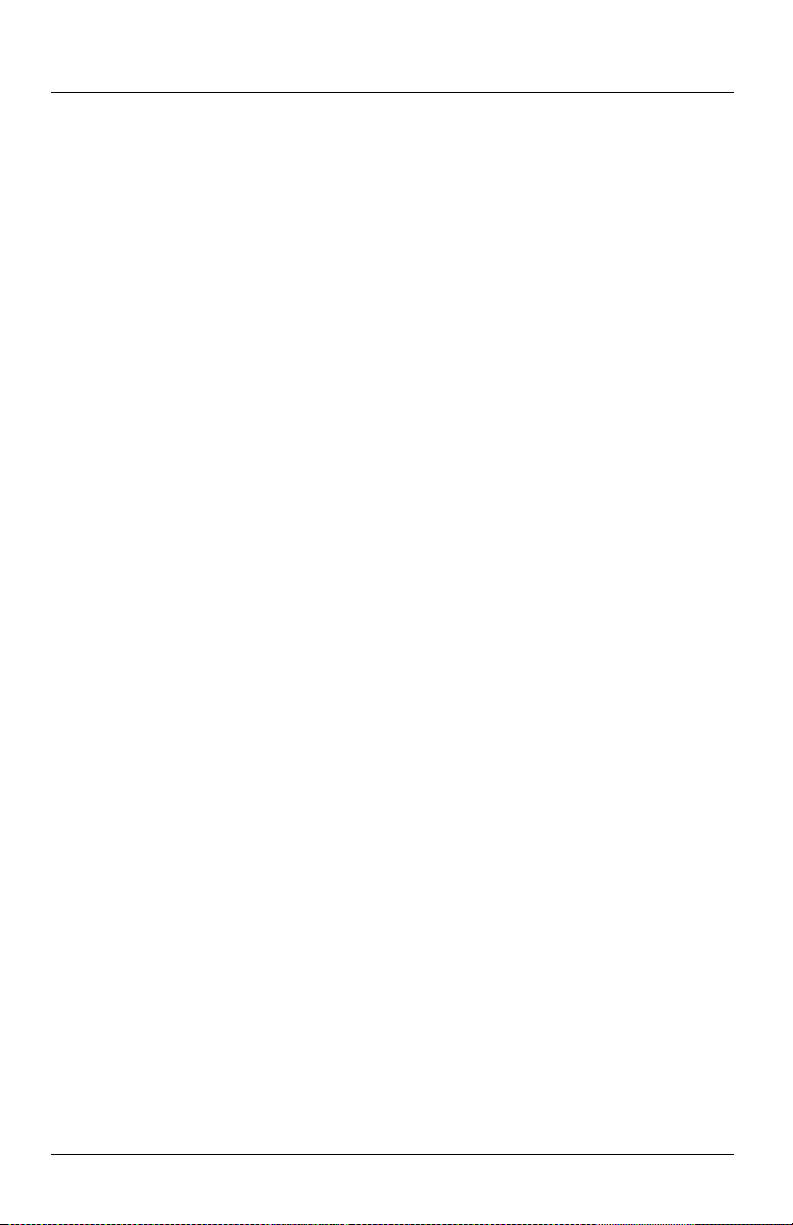
Soluzione dei problemi
Se l'immagine è allungata:
❏ Sul proie ttore o sul t elecomando, premere il tasto picture mode una o più
volte per vedere se la modifica di questa impostazione corregge il
problema.
❏ Premere menu e se lezi onare Immagi ne > Personal izza mod. immagine
> Allunga. Pro vare ad utilizzare dive rse impostazioni.
❏ Se il dispositivo invia un segnale Widescreen, premere menu,
selezionare Immagine > Impostazioni formato e provare ad impostare
Ingress o Wide screen su Sì. Altrimenti , impostarlo su No.
Se i colori proiettati non sembrano del tutto corretti:
❏ Premere menu, selezionare Immagine > Impostazioni colore e regolare
il colore.
❏ Premere menu, selezionare Immagine > Impostazioni colore > Spazio
colore. Provare ad utilizzare diverse impostazioni.
❏ Premere menu, sele zionare ? > Diagnostica ed eseguire il test dei colori.
Se i colori proiettati sembrano completamente sbagliati:
❏ Accertarsi che i piedini dei connettori sui cavi non siano rotti o piegati.
❏ Premere menu, selezionare Immagine > Impostazioni colore > Spazio
colore. Provare ad utilizzare diverse impostazioni.
❏ Premere menu, sele zionare ? > Diagnostica ed eseguire il test dei colori.
❏ Premere menu, selezionare Immagine > Impostazioni colore >
Ripristina impostaz. colore e premere ok.
❏ Premere menu, selezionare Configura > Ripristina tutte le
impostazioni e premere ok.
Se l'immagine non è chiara (poco def inita e di qualità scadente):
❏ Verificare che il cavo che si sta utilizzando sia una cavo coassiale a
75 Ohm. Cavi di altro tipo o con valori diversi potrebbero ridurre la
qualità dell'immagine.
❏ È probabile che il cavo video che collega la sorgente video al proiet tore
debba esser e di qualità migliore, sopratutto se supera i 3 m di lunghez za.
È consigliato l'uso di un cav o a bass a dispersione quando gl i elementi si
trovano a distanza superiore a i 3 m per evitare im m agini di scarsa qualità.
Se il segnale provenien te da un a so rge nte DVI non viene visu a liz za to quando è selezionata la porta DVI:
❏ Premere menu, selezionare Configura > Compatibilità DVI ed infin e
scegliere DVI standard.
62 guida d'uso
Page 63
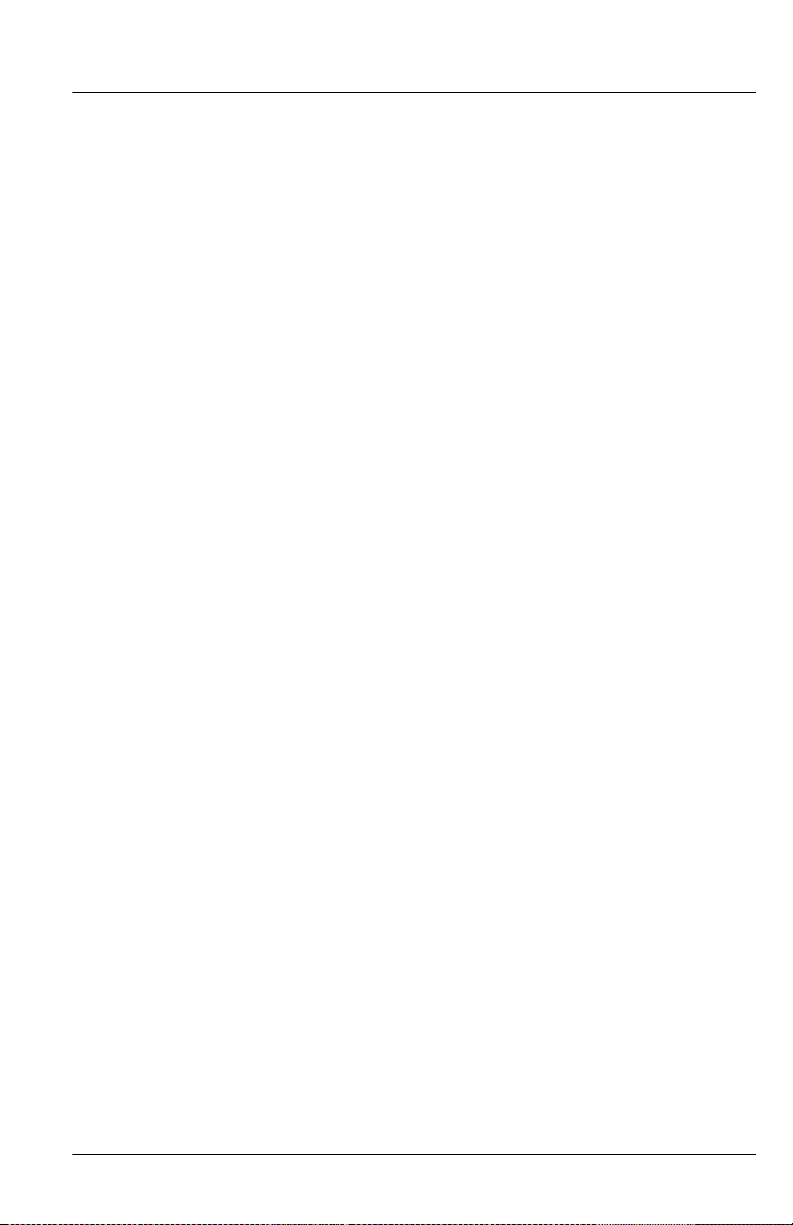
Soluzione dei problemi
Se le impostazioni dell'immagine sembrano errate e non si riesce a correggerle:
❏ Premere menu, selezionare Immagine > Impostazioni colore >
Ripristina impostaz. colore e premere ok.
❏ Premere menu, selezionare Configura > Ripristina tutte le
impostazioni e premere ok.
Se l'immagine è tagliata o non viene visualizzata completamente quando il proiettore è collegato ad un computer:
❏ Premere menu, selezionare Immagine > Impostazioni VGA > Sinc
auto e premere ok.
❏ Spegnere tutti gli elementi. Quindi, riaccendere prima il proiettore e poi
il computer (notebook o desktop).
❏ Se il problema persiste, regolare la risoluzione del monitor del computer
su 1024×768. Se il computer ha più monitor, regolare la risoluzione di
quello asse gnato al proiettore.
Se l'immagine trema o non è stabile quando il proiettore è collegato ad un compute r :
❏ Premere menu, selezionare Immagine > Impostazioni VGA > Sinc
auto e premere ok.
❏ Premere menu, se le zio nare Immagine > Impostazioni VGA e regolar e i
valori di Frequenza o Traccia.
Se l'immagine scompare dal video del computer:
❏ Nel caso di collegamento ad un computer notebook, provare ad attivare
sia la porta VGA esterno che il video incorporato. Consultar e il manuale
del compute r.
Se il testo o le linee sembrano poco defi nite o irregolari quando si visualizza la schermata di un computer:
❏ Regolar e la mes sa a fuoco.
❏ Premere menu, selezionare Immagine > Impostazioni formato >
Ripristina trapezio e premere ok.
Se la schermat a de l com p uter viene proietta ta con una ba ss a risoluzione:
❏ Premere menu, selezionare Configura > Compatibilità DVI ed infine
scegliere Solo VGA. Notare che questa impos tazione non è compatibile
con i dispositivi DVI standard.
guida d'uso 63
Page 64
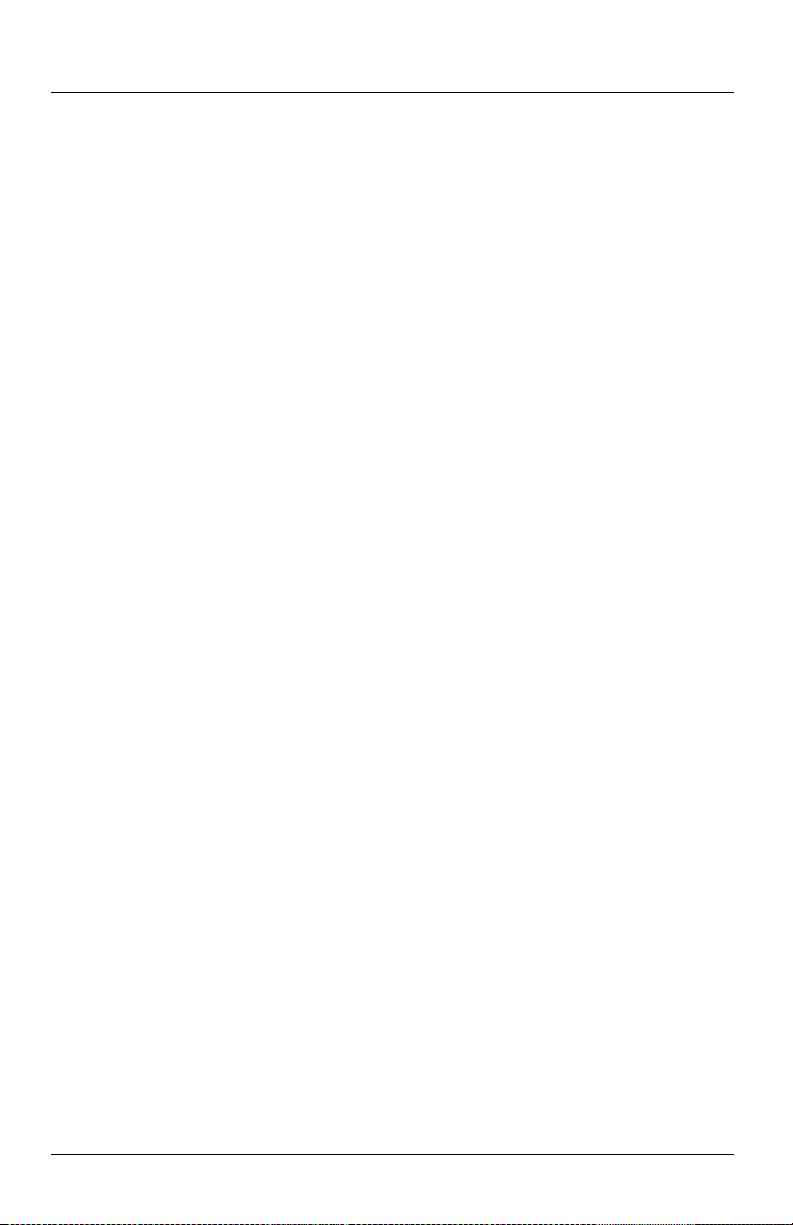
Soluzione dei problemi
Problemi dell'audio
Se il proiettore non emet te a lc un suon o:
❏ Accertarsi che il cavo audio sia ben collegato sia al proiettore che al
disposit ivo sorgente.
❏ Premere menu, selezionare Suono e verificare che l'opzione Audio
disattivato non sia selezionata e che l'opzione Volume sia impostata
correttamente.
❏ Premere menu, selezionare Suono > Altoparlanti interni e verificare
che gli altoparlanti siano attivati.
❏ Premere menu, selezionare ? > Diagnostica ed eseguire i l test del suono .
❏ Accertarsi che le impostazioni del volume e della disattivazione audio
siano corrette nel dispositivo sorgente (ad esempio, un computer, un
videoregistratore o una videocamera).
Se il sistema audio ester no non emette alcun suono:
❏ Accertarsi che il cavo audio sia ben collegato sia al dispositivo sorgente
che al sistema audio.
Problemi di interruzione
Se il proiettore smette di rispondere:
❏ Se possibile , spe gn ere il proiet tore, s coll ega re il c av o d i a limenta zione e d
attendere almeno 15 secondi prima di ricollegare l'alimentazione.
Se la lampada si spegne durante una riproduzione:
❏ Un picco di corre nte può provocare lo spegnimento della lampada. Ci ò è
normale. Attendere un paio di minuti e riaccendere il proiettore.
❏ Se l'indicat ore rosso è acceso o lampeggia, vedere “Problemi degli
indicatori di avvertenza" a pagina 59.
Se la lampada si fulmina ed emette un rumore simile ad un piccolo scoppio:
❏ Se la lampada si fulmi na ed emette un suono simile ad un picc olo
scoppio, il pr oiettore non si accenderà fino a quando il modulo lampada
non sarà stato sos tituito.
❏ Se la lampada si rompe, contattare HP per verificare se sia necessario
ripara re qu a lche elemento a ca usa dei fr ammenti d i vet ro.
64 guida d'uso
Page 65

Soluzione dei problemi
Problemi del telecomando
Se il telecomando non funziona:
❏ Accertarsi che non vi sia nulla che blocca il ricevitore del telecomando
sul lato anteriore o posteriore del proiettore. Utilizzare il telecomando in
un raggio di 9 m dal proiettore.
❏ Puntare il telecomando sullo schermo o sul lato anteriore o posteriore del
proiettore.
❏ Premere menu, selezionare ? > Diagn ostica ed eseguire il test del
telecomando.
❏ Sostituire le batterie del telecomando.
Prove di funzionamento del proiettore
Il menu sullo schermo contiene i test di diagnostica che consentono di verificare
il corretto funzionamento del proiettore e del telecomando.
1. Premere menu e selezionare ? > Diagnostica.
2. Selezionare un test e premere ok.
3. Seguire le istruzi oni visualizzate.
guida d'uso 65
Page 66

Soluzione dei problemi
66 guida d'uso
Page 67

Supporto e garanzia
Supporto
Come contattare l'assistenza HP
HP fornisce i consigl i di esperti per l'uso del proiettore digitale HP e per la
risoluzion e di eventual i problemi con il proiettore. Le opzioni e la disponibilità
dei servizi d i ass ist enza v ari ano in bas e al pr odotto, al paese/ regio ne e alla lingua .
Il processo di supporto HP risulta molto più efficace se l'utente richiede
assistenza nel seguente ordine:
Passo 1: Docum entazione del proiet to re digita l e HP
Utilizzare questa guida d'uso e la guida di configurazione fornite con il
proiettore. Molti dei problemi dell'utente possono essere risolti grazie a questa
documentazione. I manuali in tutte le lingue supportate sono inclusi nel CD
fornito con il proiettore.
Passo 2: HP e-support
7
HP e-support offre direttamene onli ne tutte le informazion i di s upporto,
suggerimenti utili e gli aggiornamenti più recenti 24 ore al giorno per s ette giorni
la settim ana, a titolo a ss o lutamente gratuito. Questo servizio r ichiede la capacità
di accedere ad Internet. Visitare il sito web all'indirizzo
http://www.hp.com/support.
Passo 3: Assistenza telefon ica HP
Per tutto il tempo in cui il proiettore rimane in possesso dell'utente, HP offre
l'assisten za telefonica gratuita (potranno essere applicate le normali tariffe
telefonic he). L' assiste nza te lefoni ca gr atuit a è disp onibile in ogn i paese o re gi one
in cui HP di stribuisce questo prodotto. HP e-support è sempre disponibile
gratuitamente. Vedere “Passo 2: HP e-support”.
Per l'el en c o d ei nu meri telefoni ci , ved e r e la tabella ch e s egu e . P er l' el en co
aggiornato dei nume ri telefonici, visitare il sito web all'indirizzo
http://www.hp.com/support. Pri ma di chia mare , fare in mod o di a ve re a po rtata di
mano modello e numero di seri e de l proiettore.
guida d'uso 67
Page 68

Supporto e garanzia
Americhe
Argentina (Buen os Air es):
(54)11-4778-8380
Argentina (altrove): 0-810-555-5520
Brasile (San Paolo): 11-3747-7799
Brasile (alt rove): 0800-15-7751
Canada (Missauga): 905-206-4663
Canada (altro ve): 1-800-474-6836
Cile: 800-360-999
Colombia: 01-800-51-HP-INVENT
Costa Rica: 0-800-011-4114
+ 1-800-711-2884
Ecuador (Andinatel): 999-119
+ 1-800-711-2884
Ecuador (Pacifitel): 1-800-225-528
+ 1-800-711-2884
Giamaica: 1-800-7112884
Guatemala: 1-800-999-5105
Messico (Città del Messico):
(55)5258-9922
Messico (altrove): 01-800- 472-6684
Panama: 001-800-711-2884
Perù: 0-800-10111
Repubblica Dominicana:
1-800-711-2884
Venezuela: 0-800-4746-8368
Stati Uniti: 1-800-474-6836
Trinidad e Tobago: 1-800-711-2884
Europa
Austria: + 43 (0)820 87 4417
Belgio (F rancese): 070 300 004
Belgio (Olande se): 070 300 005
Danimarca: + 45 70202845
Federazione Russa (Mosca) :
+ 7 095 7973520
Federazione Russa (San Pietroburgo):
+ 7 812 346 7997
Finlandia: + 358 (0)203 66 767
Fr ancia: + 33 (0)892 6960 22
Germania: + 49 (0)180 5652 180
Grecia: + 30 10 6073 603
Irlanda: 1890 923902
Italia: 848 800 871
Lussembur go (Francese): 900 40 006
Lussembur go (Tedesco): 900 40 007
Norvegia: + 47 815 62 070
Paesi Bassi: 0900 2020 165
Polonia: + 48 22 865 98 00
Portogallo: 808 201 492
Regno Unito: + 44 (0)870 010 4320
Repubblica Ceca: + 42 (0) 2 61307310
Romania: + 40 1 315 44 42
Slovacchia: + 421 2 6820 8080
Spagna: 902 010 059
Svezia: + 46 (0)77 120 4765
Svizzera: 0848 672 672
Ucraina: + 7 (380 44) 490-3520
Ungheria: + 36 (0) 1 382 1111
Medio Oriente e Africa
Algeria: +213(0)61 56 45 43
Arabia Saudita: + 966 800 897 14440
Bahrain: +973 800 728
Egitto: + 20 02 532 5222
Emirati Arabi Uniti: 800 4910
Israele: + 972 (0) 9 830 4848
Marocco: + 212 224 04747
Nigeria: + 234 1 3204 999
Sud Africa (Repubblica del Sud Africa):
086 000 1030
Sud Africa (altrove): +27-11 258 9301
Tunisia: + 216 1 891 222
Turchia: + 90 216 579 7171
Asia e Australia
Australia: + 61 (3) 8877 8000
(o locale (03) 8877 8000)
Cina: + 86 (21) 3881 4518
Corea, Repubblica di: + 82 1588-3003
Filippine: + 63 (2) 867 3551
Hong Kong SAR: + 852 2802 4098
India: 1 600 447737
Indonesia: + 62 (21) 350 3408
Giappone (interno): 0570 000 511
Giappone (dall 'estero): + 81 3 3335 9800
Malays ia: 1 800 805 405
Nuova Zelanda: + 64 (9) 356 6640
Singapore: + 65 6272 5300
Taiwan: + 886 0 800 010055
Thailandia: + 66 - (0)2 353 9000
Vietnam: + 84 (0) 8 823 4530
68 guida d'uso
Page 69

Supporto e garanzia
Riparazioni a cura di HP
Qualora il proiettore digitale debba essere riparato, contattare telefonicamente
l'assistenza HP. Un tecnico specia lizzato HP determinierà il guasto e coordinerà
la riparazione . Il suppo rto HP indi cherà a ll'ut ent e la miglio re solu zione pos sib ile,
indirizzandolo ad un centro di assistenza autorizzato o direttamente ad un centro
di assistenza HP. Le riparazioni coperte dalla garanzia limitata sono gratuit e ne l
periodo di validità della gara nzia. Per le riparazioni fuori ga ranzia verrà indicato
il relativo costo.
Garanzia limitata
HP si impegna a fornire la migliore assistenza tecnica per consentire il migliore
utilizzo de l proiettore digital e HP. Il testo del la garanzia limitata di seguito
riportato indica le condizioni di garanzia standard per il proiettore digitale.
Prodotto Periodo di garanzia
Proiettore di gitale HP, periodo di
garanzia indicato sull'etichetta
posteriore (e sclusi i componenti
elencati di seguito).
Modulo lam pada per proi ettore digitale
HP (incluso con il pro iettore o
acquistato separatamente).
Cavi, telecomando e altri componenti
del proiettore digitale HP (inclusi con il
proiettore).
Cavi, adattatori e telecomando del
proietto re di gitale HP (acquistati
separatamente).
Numero di anni indicato sull'etichetta,
ad esempio: 1YR = 1 anno,
3YR = 3 anni
Garanzia limitata per monodopera e
parti.
Un anno o 2000 ore (a seconda di
quale scadenza è raggi unta per prima)
Garanzia limitata hardware.
Stesso periodo di garanzia del
proiettore
Garanzia limitata hardware.
Un anno
Garanzia limitata hardware.
Garanzia limitata per il proiettore digitale HP
Condizioni della garanzia limitata
1. Hewlett-Packar d (HP ) garantisce all'utent e finale che, per il periodo s opra
indicato a partire dalla data dell'acquisto, i prodotti HP specificati sono privi
di difetti di materiali e di manodopera . Il c liente è responsabile della
conservazione della prova di acquisto.
guida d'uso 69
Page 70

Supporto e garanzia
2. Per i prodotti software, la garanzia limitata HP è applicabile solo a errori
nell'es ec uzione delle istruzi oni di programmazione. HP non garantisce per
nessun prodotto che esso funzioni senza interruzioni o senza errori.
3. La garanzia limitata HP copre sol o i difetti derivanti dall'uso del prodotto in
condizioni normali e non è applicabile a:
❏ Manutenzione inadeguata o impropria oppure modifiche non autorizzate
❏ Software, i nterf ac ce, support i, pa rti o compon enti non f ornit i o sup portati
da HP
❏ Utilizzo in co ndizioni diverse da quelle specificate per il prodotto
4. Se durante il periodo di garanzia HP verr à a conoscenza di un difetto
riscontrato in qualsiasi prodotto hardware coperto dalla garanzia HP, a sua
discrezione HP sostituirà o riparerà il prodotto difettoso.
5. Se HP non fosse in grado di riparare o sostituire, a seconda del caso, un
prodotto d ifettoso coperto dalla garanzia HP, HP rimb ors erà, entro un tem po
ragionevole dalla not ifica del difetto, il prezzo di acqu isto del prodotto.
6. HP non è tenuta a riparare o sostituire il prodotto o rimborsarne il prezzo
finché il cliente non avrà res tituito il prodot to difettoso a HP.
7. I prodotti sostitutivi possono essere nuovi o come nuovi, con funzionalità
almeno uguali a quelle del prodotto da sostituire.
8. I prodotti HP possono essere assemblati con parti o componenti
ricondizionati o equivalenti a nuovi o sott oposti a uso incidentale.
9. La garanzia li m it ata HP è valida in qualsi asi paese dove il pr o d ot to HP in
garanzia è distribuito da HP.
Limitazioni della garanzia
NEI LIMITI CONSENTITI D ALLA LEGISLAZIONE LOCALE, SI ES CLUDE
QUALSIASI ALTRA GARANZIA O CONDIZIONE, SCRITTA O ORALE,
ESPRESSA O IMPLICITA DA PARTE DI HP O DI SUOI FORNITORI. HP
ESCLUDE SPECIFICATAMENTE QUALSIASI GARANZIA O
CONDIZIONE IMPLICITA DI COMMERCIABILITÀ, QUALITÀ
SODDISFACENTE E IDONEITÀ A UNO SCOPO PARTICOLARE.
Limitazioni di responsabilità
1. Nei limiti consentit i dalle leggi locali, i rimedi definiti nella presente
garanzia costituiscono l'unica tutela del cliente.
2. NEI LIMITI CONSENTITI DALLA LEGISLAZIONE LOCALE, FATTA
ECCEZIONE PER G LI O BBLIGHI ESPRESSI SPECIFICAMENTE
NELLA PRESENTE GARANZIA, IN NESSUN CASO NÉ HP NÉ I SUOI
FORNITORI POTRANNO ESSERE RITENUTI RESPONSABILI PER
DANNI DIRETTI, INDIRETTI, PARTICOLARI, INCIDENTALI O
CONSEQUENZIALI O QUALSIVOGLIA AL TRO DANNO, SIANO ESSI
DERIVANTI DA TERMINI CONTRATTUALI, ATTO ILLECITO OD
ALTRO, NEPPURE QUALORA ESSI SIANO STATI PREAVVISATI
DELLA POSSIBILITÀ DI TALI DANNI.
70 guida d'uso
Page 71

Supporto e garanzia
Legislazione locale
1. La presente garanzia assegna al cl iente specifici diritti legali e il cliente
potrebbe anche avere altri diritti che possono v ariare da stato a stato negli
Stati Uniti, da provincia a provincia in Canada e da paese a paese nel re sto
del mondo.
2. Laddove la presente garanzia risulti non conform e al le leggi locali, que sta
dovrà rit enersi modifica ta s econdo la legisla zione locale. In base a dette
leggi locali, alcune esclusioni e limitazioni della presente garanzia possono
non essere appli cabili. Ad esempio, alcuni stati degli Stati Uniti ed alcuni
governi al di fuori de gli S tati Uni ti (in clus e le provi nce del Canada) hanno la
facoltà di:
❏ Impedire che le esc lus ioni e le limitazion i contenute nella garan zia
limitino i di ritti statutari del consumatore (co me avviene nel Regn o
Unito).
❏ Limitare la possibilità da parte del produttore di far v alere tali esclusioni
o limitazioni.
❏ Concedere al cliente diritti di ga ranzia aggiuntivi, specifi care la durata
delle garanzie implicite che il produttore non può escludere o non
consentire limitazioni alla durata delle gar anzie implic ite.
3. PER LE TRANSAZIONI COMMERCIALI IN AUSTRALIA E NUOVA
ZELANDA, I TERMINI DELLA PRESENTE GARANZIA, FATTI SALVI
I LIMITI DI LEGGE, NON ESCLUDONO, LIMITANO O MODIFICANO,
BENSÌ INTEGRANO, I DIRITTI DI LEGGE APPLICABILI ALLA
VENDITA DEI PRODOTTI HP AI CLIENTI DI TALI PAESI.
guida d'uso 71
Page 72

Supporto e garanzia
72 guida d'uso
Page 73

Informazioni di riferimento
Questo capitolo fornisce un elenco di specifiche e di informazioni di sicurezza e
di regolam entazione per il proiettore.
Specifiche
HP è impegnata a mi gliorare continuame nte i suoi prodotti e pert anto le seguenti
specif iche sono soggette a modif ica senza pre avviso . Per le specific he aggiornat e,
visitare il sito Web di HP all'indirizzo http ://www. hp.com.
Specifiche del proiettore
Dimensioni 386 × 365 × 205 mm
Peso 5,7 kg
Risoluzione ep7110 series : SVGA (800 × 600)
ep7120 series: XGA (1024 × 768)
Tecnologia DLP
Connettori video S-video (mini-DI N)
Video composito (RCA)
Componente video (3 RCA)
DVI-I (ep7120 ser ies)
8
Connettori audio Ingresso audio stereo (2 RCA)
Altri connettori Accesso per l'assistenza (solo per l'assistenza)
Controllo RS-232 (e p7120 series)
Compatibilità video NTSC 3,58 MHz e 4,43 MHz
PAL B, D, G, H, I, M, N
SECAM B, D, G, K, K1, L
HDTV (480i/p, 575i/p, 720p, 1080i)
DVI con HDCP (ep7120 series)
Video PC fino a SXGA (ep7120 series, con connettore
DVI-I)
guida d'uso 73
Page 74

Informazioni di riferimento
Specifiche del proiettore (cont.)
Ricevitori infrarossi Lato anteriore e posteriore del proiettore
Lampada Lampada da 210 W
Durata media di 400 0 ore (f ino a dimezzare la luminosità
originaria)
Lampada sostitutiva: L1731A
Caratteristiche obiettivo Campo di messa a fuoco da 1 a 10 m
Zoom ottico 1.16:1
ep7110 series:
Rapporto di distanza d i p roiezione (thro w r ati o) da 1,7 a
2,0 (distan za/ampiezza)
Offset 128% (risp ett o a metà altezza)
ep7120 series:
Rapporto di distanza d i p roiezione (thro w r ati o) da 1,8 a
2,1 (distan za/ampiezza)
Offset 125% (risp ett o a metà altezza)
Light engine ep7110 series: DDR DMD 12° 0,55 pollici
ep7120 series: DDR DMD 12° 0,7 pollici
Audio Altoparlante monoaurale, uscita 5 W di picco
Livello di rumore Meno di 34 dBA
Inclinazione verticale ±10°
Correzione distorsione
trapezoidale verticale
Alimentazione 100 - 240 V con 50 - 60 Hz
Condizioni ambientali Funzionamento:
74 guida d'uso
±20%
Temperatura: da 5 a 35° C (da 41 a 95° F)
Umidità: max 80% RH, senza con densa
Altitudine: fi no a 3.000 m, fino a 25° C (77° F)
Immagazzinamento:
Temperatura: da –20 a 60° C (da –4 a 140° F)
Umidità: max 80% RH, senza con densa
Altitudine: fi no a 12.000 m
Page 75
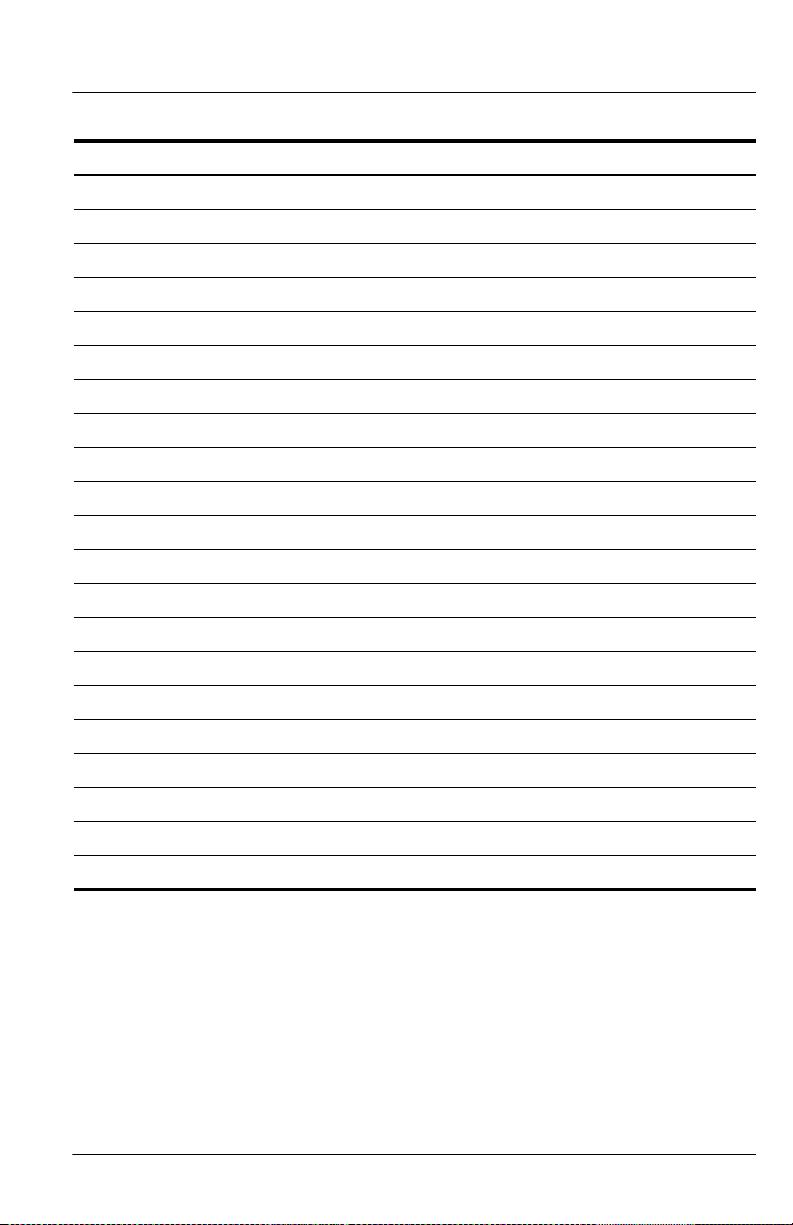
Informazioni di riferimento
Compatibilità modalità video
Compatibilità Risoluzione Frequenza di aggiornamento (Hz)
Analogico
VGA 640 x 350 70, 85
640 x 400 85
640 x 480 60, 66.66, 66.68, 72, 75, 85, 117, 120
720 x 400 70, 85
SVGA 800 x 600 56, 60, 72, 75, 85, 95
832 x 624 74.55
XGA 1024 x 768 60, 70, 75, 85, 95
1152 x 870 75, 75.06
1280 x 960 75
SXGA 1280 x 1024 60, 75
SXGA+ 1400 x 1050 60
Digitale
VGA 640 x 350 70, 85
640 x 400 85
640 x 480 60, 72, 75, 85
720 x 400 70, 85
SVGA 800 x 600 56, 60, 72, 75, 85
XGA 1024 x 768 60, 70, 75
SXGA 1280 x 1024 60, 75
SXGA+ 1400 x 1050 60
guida d'uso 75
Page 76

Informazioni di riferimento
Informazioni sulla sicurezza
Dispositivi LED
Le porte ad infrarossi che si trovano sul proiettore digitale e sul telecomando
sono certif icate come dispositivi LED (Light-Emitting Diode) Classe 1 in
conformità con lo s tandard internazionale IE C 825-1 (EN60825-1). Questo
dispositivo pertanto non è da considerarsi nocivo, ma è importante osservare
sempre le seguenti precauzioni:
■ Se l'unità nec essit a di assi ste nza tecnic a, ri v olge rsi ad un c entro di a ssist enza
autorizzato HP.
■ Non tentare di effettuare adeguamenti sull'unità.
■ Evitare l'esposizione dir etta degli occhi al raggio LED ad infrarossi.
Ricord arsi che il raggio è invisibile.
■ Non tentare di vedere il raggio LED ad infrarossi con alcun tipo di
disposit ivo ottico.
Precauzioni per l'uso dei dispositivi contenenti mercurio
AVVERTEN ZA: Nella lampada di questo proiettore digitale è presente una piccola
quantità di mercurio. Se la lampada si rompe, ventilare adeguatamente la stanza dove
Å
si è verificato il problema. Per disfarsi di questa lampada potrebbe essere necessario
attenersi a specifiche disposizioni a tutela dell'ambiente. Per informazioni sullo
smaltimento o sul riciclaggio, contattare l'ente locale preposto oppure vistare il sito
dell'EIA (Electronic Industries Alliance) all'indirizzo http://www.eiae.org.
Informazioni di regolamentazione
In questa sezione sono contenute informazioni s ulla conformità del proiettore
digitale con le normative vigenti in particolari regioni. Qualunque modifica
apportata al proiettore digitale non espressamente approv ata da HP può
comportare la revoca dell'autorizzazione ad utilizzare il proiettore in tali regioni.
76 guida d'uso
Page 77
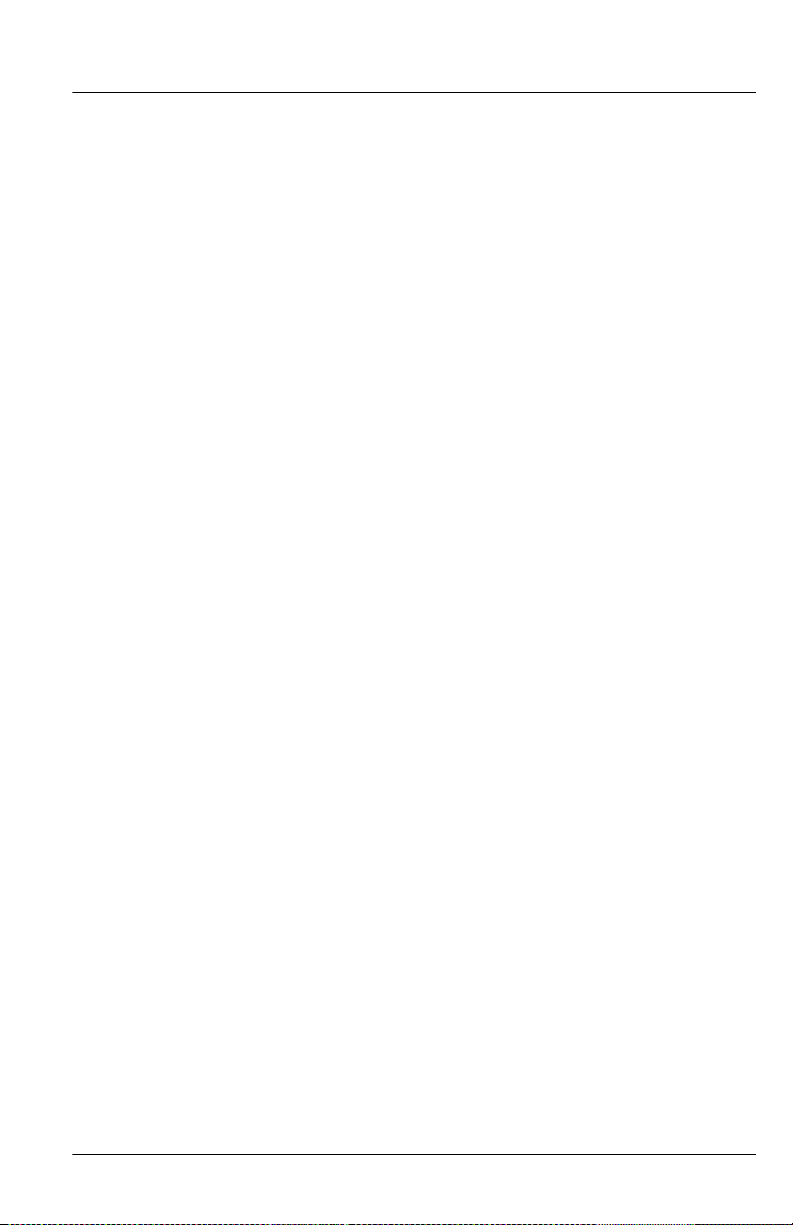
Informazioni di riferimento
Internazionale
Per fini di i dentificazi one normativa, a questo prodotto è stato assegnato un
numero di modello normativo. Tale numero è indicato nella "Dic hiarazione di
conformità". Il numero di modello normativo è diverso dal nome e dal numero
del prodotto.
guida d'uso 77
Page 78

Informazioni di riferimento
Nome del fabbricante: Hewlett-Packard Company
Secondo Pubblicazione ISO/IEC 22 e Norma Europea EN 45014
Indirizzo del fabbricante: Hewlett-Packar d Company
dichiara che il prodotto:
Nome del prodotto: Home Cine ma
Numeri modelli: ep7110/ep7120 ser ies
Modell o no r mativo: CRVSB-04DY
è conform e alle seguenti specifiche:
Safety: IEC 60950:1999/ EN 60950:2000
IEC 60825-1:1993 +A1 / EN 608 25-1:1994 +A11 C lass 1 LED
GB4943-1995
EMC: EN 55022: 1998 Class B [1]
CISPR 24:1997 / EN 55024: 1998
IEC 61000-3-2:1995 / EN 61000-3-2:2000
IEC 61000-3-3:1994 / EN 61000-3-3:1995+A1:2001
GB9254-1998
FCC Title 47 CFR, Part 15 Class B/ANSI C63.4:1992
AS/NZS 3548:1995 Rules and Regulations of Class B
Note aggiuntive:
Questo prodotto è conforme ai requisiti delle direttive indicate di seguito e reca il
relativo marchio CE:
-Direttiva sul basso voltaggio: 73/23/EEC
-Direttiva EMC: 89/336/EEC
[1] Il prodotto è stato provato in una configurazione tipica con periferiche per PC
Hewlett-Packard.
Questo prodotto è conforme a quanto stabilito in "FCC Rules - Part 15". Il suo
funzionamento è soggetto alle due condizioni seguenti: (1) questo dispositivo non deve
provocare interferenze dannose, (2) questo dispositivo deve accettare tutte le
interferenze eventua lmente ricevute, incluse le interferenze che potrebber o causare
opera z i on i i n de s i d e r a te.
Corvallis, Oregon, 01.07.04
Dichiarazione di conformi tà
Digital Projec tio n & Ima ging
1000 NE Circ le Blvd.
Corvallis, OR 97330-4239
Contatto europeo solo per informazioni di regolamentazione: Hew lett-Packard GmbH,
HQ-TRE, He rrenberge r S tra ße 140, 71034 Boeblingen, Germania. FAX:+49-7031-143143.
Contatto USA: Hewlett Packard Co., Corporate Product Regulations Manager, 3000 Hanover
Street , Palo Alto, CA 94304, U.S.A. Telefono: (650) 857-1501.
Steve Brown, General Manager
78 guida d'uso
Page 79

Indice analitico
A
accensione e spegnimento 29
accessori 15
alimentazione
accensione
collegamento 19
spegnimento 30
assistenza 69
audio
collegamento 26
porte
regolazione 36, 39
soluzione dei problemi 64
avvertenz a, in dica t ori
significato 59
soluzione dei problemi 59
ubicazione
29
12
11
C
cavi
collegamenti 20
lunghezza 16
qualità 16
collegamento
alimentazione
computer 28
qualità dell'immagine 15, 20,
62
sistema aud io
sorgente audio
19
26
26
sorgente co m p one nte vid eo
sorgente DVI 24
sorgente SCART 25
sorgente S-video 22
sorgente video composito 23
componente video
collegamento sorgente
porta 12
computer, collegamento 28
21
21
D
diagnostica 65
disposizione nella stanza
DVD, uso di un lettore esterno 37
15
G
garanzia 69
H
home theater 16
HP, supporto
67
I
immagine
eliminazione distors ione
trapezoidale 35
formato 34
messa a fuoco
modalità immagine
qualità 15, 20, 62
soluzione dei problemi 60
zoom 32
32
33
79
Page 80

Indice analitico
indicatori lumino si - vedere
"lampada"; "avve rtenza,
indicatori"
info di regolamentazi one 76
installazione e configurazione 15
L
lampada, sostituz ione 46
LED, sicurezza 76
lingua, modifica 40
M
menu - vedere "sullo schermo,
menu"
mercurio, sic u rez za
messa a fuoco 32
modalità immagine 33
modalità video, compatibilità 75
76
O
obiettivo
pulizia
45
P
PC, collegamento 28
porta seriale 12, 50
pulizia 7, 45
puntamento proiettor e 31
Q
qualità dell'immagine 20, 62
R
regolazione
configurazione 40
immagine 33
suono
36, 39
room controller 50
RS-232 50
S
SCART 25
schermo
scelta 16
ubicazione 18
servizio riparaz ioni
sicurezza, informazioni 7, 76
soffitto, installazione 49
soluzione dei problemi
audio 64
avvio 60
immagine
indicatori di avvertenza 59
interruzioni 64
telecomando 65
sorgenti video
scelta 31
visione
sostituzione lampada 46
specifiche 73
spostamento proiettor e 30
sullo schermo, menu
elenco 40
lingua
uso 40
suono - vedere "audio"
supporto 67
S-video
collegam ent o sorg en te 22
porta
37
43
12
69
60
T
tasti
apertura menu 40
ubicazione 11
80
Page 81
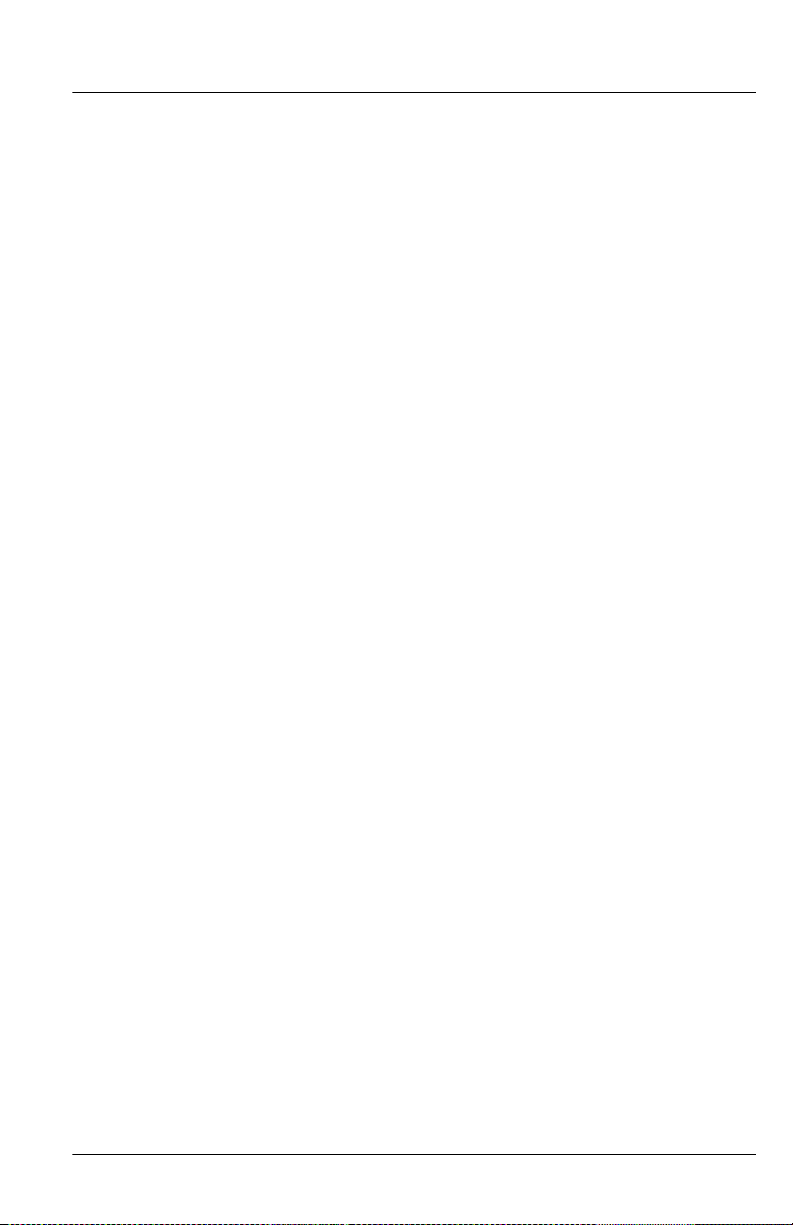
Indice analitico
telecomando
apertura menu 40
installazione batterie 48
soluzione dei problemi 65
tasti 14
V
VGA, collegamento 28
video analog ico , com p at ibil ità
modalità 75
video composito
collegam ent o sorg en te 23
porta 12
video DVI
collegamento ad un computer
28
collegamento sorgente 24
porta 12
volume, regolazione
Y
YPbPr - vedere "componente
video"
Z
zoom 32
81
Page 82

© 2004 Hewlett-Packard Development Company, L.P.
Stampato in China
www.hp.com
5990-3673
Page 83

Precauzioni per l'uso dei dispositivi contenenti mercurio
AVVERTENZA: Nella lampada di questo proiettore digitale è presente una piccola
quantità di mercurio. Se la lampada si rompe, ventilare adeguatamente la stanza,
eliminare eventuale cibo e bevande vicino alla lampada, pulire accuratamente la
superficie del tavolo intorno al proiettore. Lavarsi le mani dopo aver pulito l'area
interessata o aver toccato la lampada. Per lo smaltimento di questa lampada
potrebbe essere necessario attenersi a specifiche disposizioni a tutela dell'ambiente.
Per informazioni sullo smaltimento o sul riciclaggio, contattare l'ente locale
preposto oppure visitare il sito dell'EIA (www.eiae.org). Per maggiori informazioni
sulle precauzioni da adottare con questa lampada, visitare il sito all'indirizzo
www.hp.com/hpinfo/globalcitizenship/environment/productdata.
